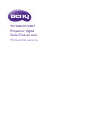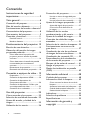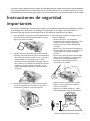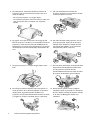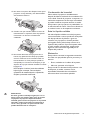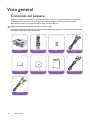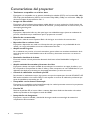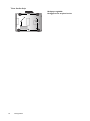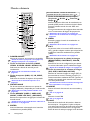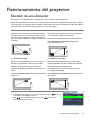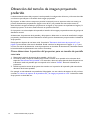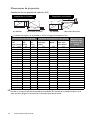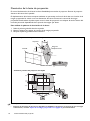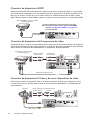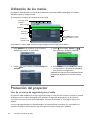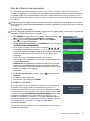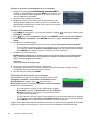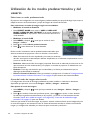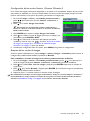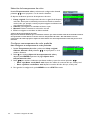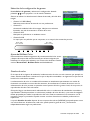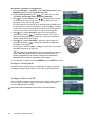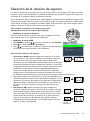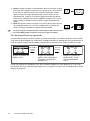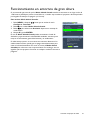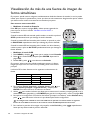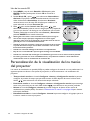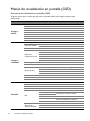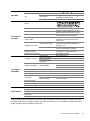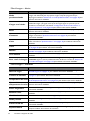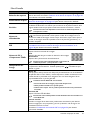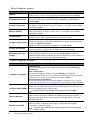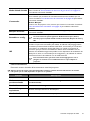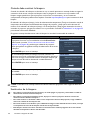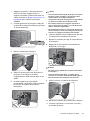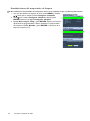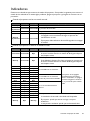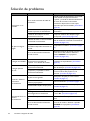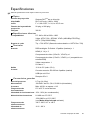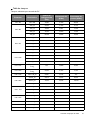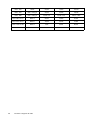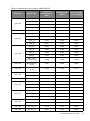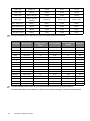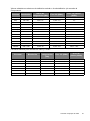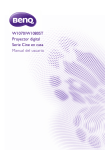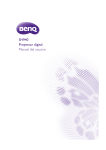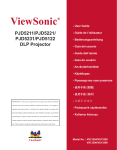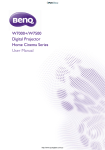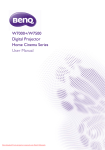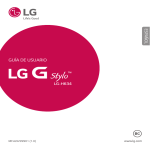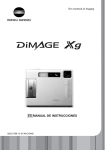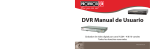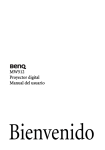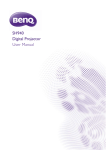Download Manual del usuario
Transcript
W7000/W7000+ Proyector digital Serie Cine en casa Manual del usuario Contenido Instrucciones de seguridad importantes......................................3 Vista general ....................................6 Contenido del paquete ........................... 6 Pilas del mando a distancia ..................... 7 Funcionamiento del mando a distancia 7 Características del proyector................ 8 Vista exterior del proyector.................. 9 Controles y funciones ...........................11 Panel de control........................................... 11 Mando a distancia ........................................ 12 Posicionamiento del proyector 13 Elección de una ubicación.....................13 Obtención del tamaño de imagen proyectada preferido.............................14 Cómo determinar la posición del proyector para un tamaño de pantalla concreto ........................................................ 14 Cómo determinar el tamaño de pantalla recomendado para una distancia concreta ......................................................... 15 Dimensiones de proyección...................... 16 Desviación de la lente de proyección ..... 18 Conexión a equipos de vídeo... 19 Preparación ................................................... 19 Conexión de dispositivos HDMI.............. 20 Conexión de dispositivos de Componente de vídeo................................ 20 Conexión de dispositivos S-Vídeo y de otros dispositivos de vídeo ....................... 20 Conexión de un ordenador ...................... 21 Uso del proyector ..................... 22 Cómo encender el proyector .............22 Selección de una fuente de entrada ...23 Ajuste del tamaño y claridad de la imagen .......................................................23 Utilización de los menús .......................24 2 Contenido Protección del proyector..................... 24 Uso de un cierre de seguridad para el cable ............................................................24 Uso de la función de contraseña ..............25 Ajuste de la imagen proyectada.......... 27 Ajuste del ángulo de proyección .............27 Corrección de la distorsión de la imagen.........................................................27 Utilización de los modos predeterminados y del usuario........... 28 Ajuste de la calidad de imagen ............ 30 Controles de calidad de imagen avanzados................................................. 31 Selección de la relación de aspecto ... 35 Funcionamiento en entornos de gran altura................................................ 37 Visualización de más de una fuente de imagen de forma simultánea .......... 38 Visualización de contenido 3D ........... 39 Personalización de la visualización de los menús del proyector ................ 40 Bloqueo de las teclas de control ........ 41 Apagar el proyector .............................. 41 Menús de visualización en pantalla (OSD) ....................................................... 42 Información adicional .................48 Cuidados del proyector ....................... 48 Información sobre la lámpara.............. 49 Cómo conocer las horas de uso de la lámpara ...........................................................49 Aumentar la duración de la lámpara........49 Cuándo debe sustituir la lámpara.............50 Sustitución de la lámpara............................50 Indicadores .............................................. 53 Solución de problemas ......................... 54 Especificaciones ...................................... 55 Información de garantía y copyright .......................................62 Gracias por haber adquirido este proyector de vídeo BenQ de gran calidad. Este producto ha sido diseñado para que pueda disfrutar de un sistema de cine en casa. Para obtener unos resultados óptimos, por favor lea detenidamente este manual que le guiará en los menús de control y en el funcionamiento de la unidad. Instrucciones de seguridad importantes El proyector está diseñado y probado para cumplir con los últimos estándares de seguridad para equipos de tecnología de la información. Sin embargo, para garantizar un uso seguro de este producto, es importante que siga las instrucciones descritas en este manual e impresas en el producto. 1. Antes de utilizar el proyector, lea detenidamente este 4. No coloque el proyector en ninguno de los entornos siguientes: manual del usuario. Guarde este manual en un lugar seguro para futuras consultas. - espacios cerrados o con ventilación insuficiente. Deje un espacio de 50 cm, como mínimo, entre la unidad y la pared para permitir que el aire circule alrededor del proyector; - lugares en los que se alcancen temperaturas excesivamente altas, como en el interior de un automóvil con todas las ventanillas cerradas; 2. Coloque siempre el proyector sobre una superficie nivelada y horizontal mientras esté en funcionamiento. - lugares en los que haya exceso de humedad, polvo o humo de tabaco, ya que se pueden - No coloque el proyector sobre un carro, soporte o contaminar los componentes ópticos, mesa inestable ya que se podría caer y dañar; acortando la vida útil del proyector y - No deje productos inflamables cerca del proyector; oscureciendo su pantalla; - No lo utilice si su inclinación de izquierda a derecha presenta un ángulo superior a 10 grados, o si el ángulo desde la parte de delate a atrás excede los 15 grados. 3. No guarde el proyector en posición vertical sobre uno de los laterales. De lo contrario, el proyector podría caerse y dañarse o provocar lesiones. - lugares próximos a alarmas de incendios; - lugares con una temperatura ambiente superior a 35°C/95°F; - lugares con una altitud superior a 1.500 metros (4.920 pies) sobre el nivel del mar. 4.9209.840 pies Instrucciones de seguridad importantes 3 5. No obstruya los orificios de ventilación mientras el proyector está en funcionamiento (aunque sea en el modo de espera): 9. No mire directamente a la lente del proyector durante su funcionamiento. Puede ocasionarle daños en la vista. - No cubra el proyector con ningún objeto; - No coloque el proyector sobre una manta o sobre otro tipo de ropa de cama o cualquier otra superficie blanda. 6. En lugares en los que el suministro de energía puede 10. No utilice la lámpara del proyector una vez fluctuar en aprox. ±10 voltios, se recomienda conectar el que haya superado el período de duración proyector a través de una unidad de estabilización de indicado. Si las lámparas se utilizan durante alimentación, un protector de sobretensión o un sistema más tiempo del indicado, en circunstancias de alimentación ininterrumpida (SAI), dependiendo del excepcionales podrían romperse. caso. 7. No pise el proyector ni coloque ningún objeto sobre éste. 11. Durante el funcionamiento, la lámpara alcanza temperaturas extremadamente altas. Deje que el proyector se enfríe durante aproximadamente 45 minutos antes de retirar el conjunto de la lámpara para sustituirla. 8. No coloque productos líquidos sobre el proyector ni 12. Este proyector puede mostrar imágenes cerca del mismo. Si se derraman líquidos en el interior invertidas cuando se procede a su montaje en del proyector, la garantía quedará anulada. Si el el techo. Utilice únicamente el kit de montaje proyector se moja, desconéctelo de la toma de corriente en el techo de BenQ para realizar esta y póngase en contacto con BenQ para su reparación. instalación. 4 Instrucciones de seguridad importantes 13. No retire el conjunto de la lámpara hasta que el proyector se haya enfriado y tras desenchufarlo del suministro eléctrico. Condensación de humedad 14. Cuando crea que necesita realizar servicios de mantenimiento o reparación, lleve el proyector únicamente a un técnico correctamente cualificado. Evite los líquidos volátiles 15. No intente desmontar este proyector. En su interior hay piezas de alto voltaje que pueden causar la muerte si las toca mientras están en funcionamiento. La única pieza que puede ser manipulada por el usuario es la lámpara, ya que dispone de su propia cubierta extraíble. Consulte la página 50. No manipule ni retire el resto de cubiertas bajo ningún concepto. Para cualquier operación de mantenimiento o reparación, diríjase a personal cualificado. Nunca utilice el proyector inmediatamente después de haberlo cambiado de un ambiente frío a uno cálido. Cuando el proyector se expone a un cambio de temperatura de este tipo, la humedad se puede condensar en piezas internas cruciales. Para prevenir que el proyector se pueda dañar, no lo utilice durante al menos 2 horas tras efectuarse un cambio brusco en la temperatura ambiente. No utilice líquidos volátiles cerca del proyector, como insecticidas o ciertos productos de limpieza. No deje productos de plástico o goma en contacto con el proyector durante períodos prolongados. Éstos podrían dejar marcas en la superficie del producto. Si para la limpieza utiliza un paño tratado químicamente, asegúrese de seguir las instrucciones de seguridad para la limpieza del producto. Eliminación Este producto contiene los siguientes materiales los cuales son perjudiciales para las personas y el entorno. • Plomo, utilizado en el soldeo de las piezas. • Mercurio, presente en la lámpara. Para proceder a la eliminación del producto o de las lámparas ya usadas, contacte con las autoridades ambientales de su localidad e infórmese sobre la normativa aplicable. Advertencia Por favor, guarde el embalaje original por si en un futuro tuviese que realizar algún envío. Si necesita empaquetar el proyector después de haberlo utilizado, ajuste la lente del proyector en la posición adecuada, coloque material de amortiguación en torno a ésta y proceda a su ajuste a fin de evitar posibles daños durante el transporte. Instrucciones de seguridad importantes 5 Vista general Contenido del paquete Saque con cuidado el contenido y compruebe que tiene todos los artículos indicados a continuación. Dependiendo del lugar donde lo haya adquirido, puede que algunos de los elementos no estén disponibles. Por favor, compruébelo según el lugar donde lo adquirió. Algunos de los accesorios pueden variar de una región a otra. La tarjeta de garantía sólo se facilita en algunas regiones. Por favor, póngase en contacto con su proveedor para obtener más información al respecto. Proyector Mando a distancia Pilas Cable del Componente de vídeo Tarjeta de garantía CD del manual del usuario Guía de inicio rápido Cable de alimentación Cable VGA 6 Vista general Pilas del mando a distancia 1. Para abrir la tapa de las pilas, gire el mando a distancia para ver la parte posterior, presione sobre la pestaña situada en la tapa y deslícela hacia abajo en la dirección de la flecha, tal y como se indica en la imagen. De este modo, la tapa se deslizará hacia abajo. 2. Extraiga las pilas (si fuera necesario) e introduzca dos pilas "AAA" nuevas teniendo en cuenta la polaridad de las mismas, como se indica en la base del compartimento para pilas. La polaridad positiva coincide con el signo (+) y la negativa con el signo (-). 3. Vuelva a colocar la tapa alineándola en paralelo con el compartimento y deslizándola hacia arriba hacia su posición inicial. Deténgase cuando encaje en su sitio. Notas sobre el tratamiento de las pilas • No mezcle las pilas nuevas con las usadas o con otras de diferente tipo. • No deje el mando a distancia ni las pilas en un lugar con mucha humedad o con una temperatura muy elevada, como la cocina, el baño, una sauna, una terraza o un vehículo cerrado. • Siga las instrucciones del fabricante y la normativa medioambiental vigente en su país para desechar las pilas usadas. • Si no va a utilizar el mando a distancia durante un período de tiempo prolongado, retire las pilas para evitar que éste se dañe por posibles fugas de las mismas. Funcionamiento del mando a distancia • • Asegúrese de que no hay nada entre el mando a distancia y los sensores de infrarrojos (IR) del proyector que pueda obstaculizar la llegada de la transferencia IR desde el mando a distancia. hasta 8 metros El rango efectivo del mando a distancia abarca hasta 8 metros, y un ángulo de 45 grados para la transferencia de infrarrojos. Apunte siempre directamente hacia el proyector, no obstante, la mayoría de las pantallas también reflejarán la transferencia IR en el proyector. Instalación del proyector en el techo Deseamos que disfrute de una experiencia agradable al utilizar el proyector BenQ, por lo que debemos informarse sobre este tema de seguridad para evitar daños personales y materiales. Si va a montar el proyector en el techo, recomendamos que utilice el kit de montaje en el techo de BenQ de tal modo que se ajuste correctamente para garantizar la instalación segura del mismo. Si utiliza un kit de montaje en el techo de una marca diferente a BenQ, existe el riesgo de que el proyector se caiga del techo debido a un montaje inadecuado por el uso de una guía o tornillos de longitud incorrectos. Puede adquirir un kit de montaje en el techo de BenQ en el mismo sitio donde adquirió el proyector BenQ. BenQ recomienda que adquiera un cable de seguridad compatible con el cierre Kensington y lo conecte de forma segura a la ranura de cierre Kensington del proyector y a la base de la abrazadera de montaje en el techo. La función de este cable es secundaria, pero sujetará el proyector si el ajuste a la abrazadera de montaje en el techo se afloja. Vista general 7 Características del proyector • • • • • • • • • • • • 8 Totalmente compatible con el disco duro El proyector es compatible con un televisor de definición estándar (SDTV) con formatos 480i, 480p, 576i, 576p y de alta definición (HDTV) con formatos 720p, 1080i y 1080p, con el formato 1080p que ofrece una imagen de reproducción real 1:1. Imagen de alta calidad El proyector ofrece imágenes de excelente calidad debido a su gran resolución, al brillo óptimo del sistema de cine en casa, a la elevada relación de contraste, y a la reproducción en colores vivos y con una amplia gama de grises. Mucho brillo El proyector dispone de brillo muy alto para lograr una calidad de imagen óptima en ambientes de poca luz, ofreciendo mejor rendimiento que los proyectores normales. Relación de contraste alta El proyector utiliza el control Dynamic Black a fin de lograr una relación de contraste alta. Reproducción en colores vivos El proyector dispone de una rueda con 6 franjas de color para generar una profundidad de color realista y un rango inalcanzable con menos combinaciones de color. Amplia escala de grises En un ambiente con poca luz, el control automático gamma ofrece una excelente visualización de la escala de grises la cual revela detalles acerca de la sombra y de escenas nocturnas o en entornos oscuros. Desviación intuitiva de la lente El control intuitivo sobre la palanca de desviación de la lente ofrece flexibilidad al configurar el proyector. Amplia variedad de entradas y formatos de vídeo El proyector admite una amplia variedad de entradas para la conexión a un equipo de vídeo o a un PC, incluyendo el Componente de vídeo, S-Vídeo y Vídeo compuesto, así como HDMI dual, PC y un disparador de salida para conectarse a una pantalla automática y a entornos con luz. Control de calibración certificado por ISF Para alcanzar un rendimiento mayor, el proyector incorpora los ajustes para el modo ISF NIGHT e ISF DAY ambos incluidos en los menús OSD, lo cual requiere un servicio de calibración profesional por parte de instaladores autorizados por ISF. Compatible con las lentes Panamorph El proyector es compatible con las lentes Panamorph, las cuales le permiten convertir los proyectores con una relación de aspecto de 16:9 a 2,35:1. Función 3D Disfrute de películas 3D, así como vídeos o eventos deportivos desde una dimensión más realista donde se profundiza en las imágenes a través de HDMI. Interpolación de fotogramas El proyector mejora la suavidad y claridad de la imagen usando una tecnología de estimación/ compensación del movimiento. Vista general Vista exterior del proyector Vista de parte frontal y superior 1. Panel de control (Consulte "Panel de control" en la página 11 para más detalles.) 2. Cubierta de la lámpara 3 3. Sensor frontal de infrarrojos (IR) 4. Rejilla de ventilación (salida de aire caliente) 5. Lente de proyección 6. Palanca de desviación de la lente 1 2 4 5 6 Vista trasera Consulte "Conexión a equipos de vídeo" en la página 19 para más detalles. 7 17 8 9 1011 12 13 14 15 16 7. Entrada del cable de alimentación de CA 8. Sensor trasero de infrarrojos (IR) 9. Puertos HDMI 10. Entrada del Vídeo compuesto (RCA) 11. Entrada de S-Vídeo (mini DIN de 4 patillas) 12. Puerto USB 13. Puerto de control RS-232 Utilizado para conectarse a un PC o a un sistema de automatización/control de cine en casa. 14. Terminal de salida 12V de CC Se utiliza para accionar dispositivos externos como una pantalla eléctrica, controles de iluminación, etc. Póngase en contacto con su proveedor para obtener más detalles sobre cómo conectar estos dispositivos. 15. Entradas del Componente de vídeo (RCA) compatible con la señal de vídeo Y/PB/PR o con Y/CB/CR 16. Conector de entrada de señal RGB (PC)/ Componente de vídeo (YPbPr/YCbCr) 17. Ranura para el cierre Kensington Vista general 9 Vista desde abajo 18. Apoyo regulable 19. Agujeros de acople al techo 18 19 19 18 10 Vista general Controles y funciones Panel de control 1 2 7 6 9 11 12 3 4 5 6 8 6 10 6 1. Anillo de enfoque Ajusta el enfoque de la imagen proyectada. "Ajuste del tamaño y claridad de la imagen" en la página 23 Para más detalles, consulte la información facilitada detrás de la señal de la mano . 6. Teclas de flecha/Deformación trapez. (Izquierda , Arriba / , Derecha , Abajo / ) Mueve la selección del menú de visualización en pantalla (OSD) actual en la dirección de la flecha que está pulsada cuando el menú OSD está activado. Corrige manualmente las imágenes distorsionadas como consecuencia del ángulo de proyección. "Utilización de los menús" en la página 24, "Corrección de la distorsión de la imagen" en la página 27 7. ENERGÍA Realiza la misma función que POWER ON/OFF en el mando a distancia. I I Alterna el proyector entre espera y encendido. "Cómo encender el proyector" en la página 22, "Apagar el proyector" en la página 41 8. PRESET MODE De forma secuencial, selecciona un ajuste de imagen 2. Anillo de zoom predefinido y disponible para cada entrada. Ajusta el tamaño de la imagen proyectada. "Ajuste del tamaño y claridad de la imagen" en la página 23 "Seleccionar un modo predeterminado" en la página 28 9. SOURCE 3. POWER (Luz indicadora de Realiza la misma función que las teclas de selección encendido/apagado) de fuente (COMP,VIDEO, S-VIDEO, HDMI1, Se ilumina o parpadea cuando el proyector HDMI2, PC) del mando a distancia. está en funcionamiento. Alterna secuencialmente a través de las fuentes de "Indicadores" en la página 53 entrada. 4. TEMP (Luz de advertencia de "Selección de una fuente de entrada" en la página 23 temperatura) Se ilumina o parpadea si la temperatura del 10. EXIT Le permite volver a los menús OSD anteriores, salir proyector es demasiado alta. y guardar cualquier cambio que se haya hecho "Indicadores" en la página 53 mediante el menú de visualización en pantalla 5. LAMP (Luz indicadora de la lámpara) (OSD). Se ilumina o parpadea cuando se produce "Utilización de los menús" en la página 24 algún problema con la lámpara del 11. ENTER proyector. Activa el elemento seleccionado en el menú de "Indicadores" en la página 53 visualización en pantalla (OSD). 12. MENU Enciende y apaga el menú de visualización en pantalla (OSD). "Utilización de los menús" en la página 24 Vista general 11 Mando a distancia Para más detalles, consulte la información facilitada detrás de la señal de la mano . 1 2 3 4 5 6 7 8 9 10 11 12 13 14 1. POWER ON/OFF Alterna el proyector entre espera y encendido. "Cómo encender el proyector" en la página 22, "Apagar el proyector" en la página 41 2. Teclas de selección de fuente (COMP, VIDEO, S-VIDEO, HDMI1, HDMI2, PC) Selecciona una fuente de entrada para la visualización. "Selección de una fuente de entrada" en la página 23 3. Teclas de aspecto (ANA, 4:3, LB, WIDE, REAL) Selecciona la relación de aspecto de la pantalla. "Selección de la relación de aspecto" en la página 35 7. Teclas de flecha/Deformación trapez. (Izquierda , Arriba / , Derecha , Abajo / ) Mueve la selección del menú de visualización en pantalla (OSD) actual en la dirección de la flecha que está pulsada cuando el menú OSD está activado. Corrige manualmente las imágenes distorsionadas como consecuencia del ángulo de proyección. "Utilización de los menús" en la página 24, "Corrección de la distorsión de la imagen" en la página 27 8. MENU Enciende y apaga el menú de visualización en pantalla (OSD). "Utilización de los menús" en la página 24 9. EXIT Le permite volver a los menús OSD anteriores, salir y guardar cualquier cambio que se haya hecho mediante el menú de visualización en pantalla (OSD). "Utilización de los menús" en la página 24 10. Teclas de ajuste de la calidad de imagen (BRIGHTNESS, CONTRAST, COLOR, TINT) Muestra las barras de configuración para ajustar los valores adecuados para la calidad de imagen. "Ajuste de la calidad de imagen" en la página 30 11. Teclas de control de la ventana de imagen (PIP, SIZE, POSITION, ACTIVE) Muestra las ventanas Imagen en imagen (PIP), le permite alternar entre la ventana principal y la ventana secundaria mediante ACTIVE y ajustar el tamaño y la posición de la ventana activa actual con SIZE y POSITION. "Visualización de más de una fuente de imagen de forma simultánea" en la página 38 4. PRESET MODE 12. INVERT De forma secuencial, selecciona un ajuste de imagen predefinido y disponible para cada entrada. Alterna la función de inversión entre encender y "Seleccionar un modo predeterminado" en la apagar. página 28 "3D" en la página 45 5. Teclas MEMORY (USER 1, USER 2/ISF 13. 3D NIGHT, USER 3/ISF DAY, y DEFAULT) Muestra el menú 3D. Restaura los ajustes de la imagen para la fuente de "3D" en la página 45 entrada actual. 14. LIGHT "Configuración de los modos Usuario 1/Usuario 2/ Enciende la luz de fondo del mando a distancia Usuario 3" en la página 29 durante aprox. 10 segundos. Si pulsa cualquier 6. ENTER otra tecla mientras la luz de fondo está encendida, Activa el elemento seleccionado en el menú de ésta permanecerá activada otros 10 segundos. visualización en pantalla (OSD). Pulse de nuevo la tecla para apagar la luz de fondo. 12 Vista general Posicionamiento del proyector Elección de una ubicación El proyector se ha diseñado para su instalación en una de estas cuatro ubicaciones. Elija la más apropiada de acuerdo con las características de la sala o sus preferencias personales. Tenga en cuenta el tamaño y la posición de la pantalla, la ubicación de una toma de alimentación adecuada, además de la ubicación y distancia entre el proyector y el resto del equipo. 1. Frontal en sobremesa: 3. Posterior sobremesa: Seleccione esta ubicación para situar el proyector cerca del suelo y en frente de la pantalla. Se trata de la forma más habitual de instalar el proyector para una rápida configuración y fácil transporte de la unidad. Seleccione esta ubicación para situar el proyector cerca del suelo y detrás de la pantalla. 2. Frontal en techo: 4. Posterior en techo: Seleccione esta opción para colocar el proyector del techo, suspendido en frente de la pantalla. Seleccione esta ubicación para que el proyector quede suspendido del techo, detrás de la pantalla. Adquiera el kit de montaje en el techo para proyectores BenQ para instalar el proyector en el techo. Necesitará una pantalla especial de retroproyección y el kit de montaje en el techo para proyectores BenQ. Necesita una pantalla especial de retroproyección. *Ajuste Posterior sobremesa después de encender el proyector. *Ajuste Frontal en techo después de encender el *Ajuste Posterior en techo después de encender el proyector. proyector. *Para ajustar la posición del proyector: 1. 2. Pulse MENU en el proyector o en el mando a distancia y después se resalte el menú Configurac. sistema. Pulse / para resaltar Posición proyector y pulse seleccionada la posición correcta. / / hasta que hasta que esté Configurac. sistema Idioma Pantalla bienvenida Posición proyector Desact. autom. Temporizador Configuración menús Fuente de entrada Búsqueda auto. de fuente Español BenQ Frontal en sobremesa Desactivar Desactivar Desactivado S-Vídeo Posicionamiento del proyector Atrás 13 Obtención del tamaño de imagen proyectada preferido La distancia desde la lente del proyector hasta la pantalla, la configuración del zoom y el formato de vídeo son factores que influyen en el tamaño de la imagen proyectada. El proyector se debe colocar siempre en posición horizontal (como si estuviera sobre una mesa) y en posición directamente perpendicular (ángulo recto de 90°) a la pantalla. De este modo se evita la distorsión de la imagen causada por proyecciones en ángulo (o al proyectar en superficies en ángulo). Si instala el proyector en el techo, debe colocarlo en posición invertida. Si el proyector se coloca alejado de la pantalla, el tamaño de la imagen proyectada aumenta al igual que la desviación vertical. Al determinar las posiciones de la pantalla y del proyector, debe tener en cuenta el tamaño de la imagen proyectada y las dimensiones de la desviación vertical, que son directamente proporcionales a la distancia de proyección. Este proyector dispone de una lente móvil. Consulte la "Desviación de la lente de proyección" en la página 18 para obtener información detallada. Puede consultar los diagramas en la página 16 y 17 para conocer los valores de desviación vertical que aparecen en las tablas de dimensiones, calculadas estando la lente desviada completamente hacia arriba o hacia abajo. Cómo determinar la posición del proyector para un tamaño de pantalla concreto 1. Determine la relación de aspecto de su pantalla, ¿16:9 ó 4:3? 2. Consulte la tabla y busque la medida más próxima al tamaño de su pantalla en las columnas de la izquierda "Dimensiones de la pantalla". Con este valor, observe la parte derecha de la fila para buscar la distancia media a la pantalla que corresponda en la columna "Media". Ésta será la distancia de proyección. 3. Decida la posición exacta del proyector de acuerdo con la posición de la pantalla y del intervalo de desviación de la lente ajustable. Por ejemplo, si está utilizando una pantalla de 120 pulgadas, con una relación de aspecto de 4:3, por favor, consulte "La relación de aspecto de la pantalla es 4:3 y la imagen proyectada es 16:9". La distancia media de proyección es de 4.944 mm. 14 Posicionamiento del proyector Cómo determinar el tamaño de pantalla recomendado para una distancia concreta Este método se puede utilizar en situaciones en las que haya adquirido este proyector y quiera saber el tamaño de pantalla adecuado para la habitación. El espacio físico disponible en la habitación limita el tamaño máximo de pantalla. 1. Determine la relación de aspecto de su pantalla, ¿16:9 ó 4:3? 2. Mida la distancia entre el proyector y el lugar donde desea colocar la pantalla. Ésta será la distancia de proyección. 3. Consulte la tabla y busque la opción que más se aproxime a su medición en la columna de distancia media denominada "Media". Compruebe que la distancia que ha medido está entre las distancias mínima y máxima a ambos lados del valor de distancia media. 4. Con este valor, observe la parte izquierda de la fila para buscar la diagonal de pantalla correspondiente mostrada en la fila. Ése será el tamaño de imagen proyectada del proyector a esa distancia. Por ejemplo, si tiene una pantalla con una relación de aspecto 16:9 y su distancia de proyección era de 4.500 mm, por favor consulte "La relación de aspecto de la pantalla es 16:9 y la imagen proyectada es 16:9". La medida que más se aproxima en la columna "Media" es 4.488 cm. En esta fila, se indica que se requiere una pantalla de 100 pulgadas. Si observa los valores mínimos y máximos de la distancia de proyección en las columnas de "Distancia de proyección <D> [mm]" en la página 16 verá que la distancia de proyección medida de 4.500 mm también se ajusta a las pantallas de 90 y 110 pulgadas. El proyector se puede ajustar (mediante el control de zoom) para proyectar en estas pantallas de distintos tamaños a esa distancia de proyección. Tenga en cuenta que las diferentes pantallas tienen valores de desviación vertical distintos. Si coloca el proyector en una posición distinta (a la recomendada), tendrá que inclinarlo hacia arriba o hacia abajo para centrar la imagen en la pantalla, lo que puede provocar una distorsión en la imagen. Utilice la función Deformación trapez. para corregir la distorsión. Consulte la "Corrección de la distorsión de la imagen" en la página 27 para obtener información detallada. Posicionamiento del proyector 15 Dimensiones de proyección Instalación de una pantalla de relación 16:9 Instalación en el techo Instalación en el suelo <B> <A> <F> <A> <G> <C> <F>: Pantalla <D> <E> <B> <E> <G> <D> <F> <G>: Centro de la lente <C> <F>: Pantalla <G>: Centro de la lente La relación de aspecto de la pantalla es 16:9 y la imagen proyectada es 16:9 Dimensiones de la pantalla Diagonal Altura <A> <B> [pulg. (mm)] [mm] Ancho <C> [mm] Distancia de proyección <D> [mm] Distancia mín. (con máx. Media zoom) Distancia máx. (con mín. zoom) Posición más baja/más alta de la lente <E> [mm] 30 (762) 374 664 1077 1346 1616 47 40 (1016) 498 885 1436 1795 2154 62 50 (1270) 623 1107 1795 2244 2693 78 60 (1524) 747 1328 2154 2693 3232 93 70 (1778) 872 1549 2513 3142 3770 109 80 (2032) 996 1771 2873 3591 4309 125 90 (2286) 1121 1992 3232 4039 4847 140 100 (2540) 1245 2214 3591 4488 5386 156 110 (2794) 1370 2435 3950 4937 5925 171 120 (3048) 1494 2656 4309 5386 6463 187 130 (3302) 1619 2878 4668 5835 7002 202 140 (3556) 1743 3099 5027 6284 7540 218 150 (3810) 1868 3320 5386 6732 8079 233 160 (4064) 1992 3542 5745 7181 8618 249 170 (4318) 2117 3763 6104 7630 9156 265 180 (4572) 2241 3984 6463 8079 9695 280 190 (4826) 2366 4206 6822 8528 10233 296 200 (5080) 2490 4427 7181 8977 10772 311 250 (6350) 3113 5534 8977 11221 13465 389 300 (7620) 3735 6641 10772 13465 16158 467 Las cifras anteriores son aproximaciones que pueden variar ligeramente respecto a las medidas reales. En la lista sólo se recogen los tamaños de pantalla recomendados. Si el tamaño de su pantalla no aparece en la tabla, por favor, póngase en contacto con su proveedor para solicitar ayuda. 16 Posicionamiento del proyector Instalación de una pantalla de relación 4:3 Las ilustraciones y la tabla que aparecen a continuación están dirigidas a usuarios con una pantalla cuya relación de aspecto sea 4:3 o aquellos que vayan a adquirir una pantalla para visualizar imágenes proyectadas con una relación 16:9. Instalación en el suelo <A> <H> Instalación en el techo <A> <B> <H> <F> <D> <E> <G> <G> <C> <E> <F>: Pantalla <F> <D> <G>: Centro de la lente <B> <C> <F>: Pantalla <G>: Centro de la lente La relación de aspecto de la pantalla es 4:3 y la imagen proyectada es 16:9 Dimensiones de la pantalla Diagonal Altura <A> <B> [pulg. (mm)] [mm] Ancho <C> [mm] Distancia de proyección <D> [mm] Posición más baja/ más alta Distancia Distancia de la mín. (con Media máx. (con lente <E> máx. zoom) mín. zoom) [mm] Altura de la imagen <H> [mm] 30 (762) 457 610 989 1236 1483 43 343 40 (1016) 610 813 1318 1648 1977 57 457 50 (1270) 762 1016 1648 2060 2472 71 572 60 (1524) 914 1219 1977 2472 2966 86 686 70 (1778) 1067 1422 2307 2884 3461 100 800 80 (2032) 1219 1626 2637 3296 3955 114 914 90 (2286) 1372 1829 2966 3708 4449 129 1029 100 (2540) 1524 2032 3296 4120 4944 143 1143 110 (2794) 1676 2235 3625 4532 5438 157 1257 120 (3048) 1829 2438 3955 4944 5932 171 1372 130 (3302) 1981 2642 4285 5356 6427 186 1486 140 (3556) 2134 2845 4614 5768 6921 200 1600 150 (3810) 2286 3048 4944 6180 7416 214 1715 160 (4064) 2438 3251 5273 6592 7910 229 1829 170 (4318) 2591 3454 5603 7004 8404 243 1943 180 (4572) 2743 3658 5932 7416 8899 257 2057 190 (4826) 2896 3861 6262 7828 9393 271 2172 200 (5080) 3048 4064 6592 8239 9887 286 2286 250 (6350) 3810 5080 8239 10299 12359 357 2858 300 (7620) 4572 6096 9887 12359 14831 429 3429 Las cifras anteriores son aproximaciones que pueden variar ligeramente respecto a las medidas reales. En la lista sólo se recogen los tamaños de pantalla recomendados. Si el tamaño de su pantalla no aparece en la tabla, por favor, póngase en contacto con su proveedor para solicitar ayuda. Posicionamiento del proyector 17 Desviación de la lente de proyección El control de desviación de la lente le ofrece flexibilidad para instalar el proyector. Permite al proyector desviarse del centro de la pantalla. El desplazamiento de la lente se expresa mediante un porcentaje, en función de la altura o el ancho de la imagen proyectada. Se calcula como una desviación del centro horizontal o vertical de la imagen proyectada. Puede utilizar la palanca para mover la lente de proyección en cualquier dirección dentro del intervalo permitido dependiendo de la posición de imagen que desee. Para utilizar la palanca de desviación de la lente: 1. Suelte la palanca girándola hacia la izquierda. 2. Mueva la palanca para ajustar la posición de la imagen proyectada. 3. Bloquee la palanca girándola hacia la derecha. • Cuando la posición de la pantalla esté fijada Proyector Rango de desplazamiento Pantalla Centro de la lente • Cuando la posición del proyector esté fijada 100% 25% -25% -100% 41.3% 18 41.3% • No apriete demasiado la palanca. • El ajuste de desviación de la lente no degradará la calidad de la imagen. En el supuesto de que la imagen se distorsione, consulte "Ajuste de la imagen proyectada" en la página 27 para más detalles. Posicionamiento del proyector Conexión a equipos de vídeo Puede conectar el proyector a cualquier tipo de equipo de vídeo, como un VCR, reproductor de DVD, reproductor de Blu-ray, sintonizador digital, decodificador por cable o satélite, consola de videojuegos o cámara digital. También lo puede conectar a un PC de sobremesa o a un equipo portátil, e incluso a un sistema Apple Macintosh. Debe conectar el proyector a un dispositivo de fuente de vídeo utilizando sólo uno de los métodos de conexión; sin embargo, cada método ofrece un nivel diferente de calidad. El método elegido depende en gran medida de la disponibilidad de terminales coincidentes en el proyector y el dispositivo de la fuente de vídeo, según se describe a continuación: Nombre del terminal Aspecto del terminal Calidad de la imagen Referencia HDMI "Conexión de dispositivos HDMI" en la página 20 Óptima Componente de vídeo "Conexión de dispositivos de Componente de vídeo" en la página 20 Mejor S-Vídeo "Conexión de dispositivos S-Vídeo y de otros dispositivos de vídeo" en la página 20 Buena Vídeo "Conexión de dispositivos S-Vídeo y de otros dispositivos de vídeo" en la página 20 Normal "Conexión de un ordenador" en la página 21 Mejor PC (D-SUB) PC Preparación Cuando conecte una fuente de señal al proyector, asegúrese de: 1. Apagar el equipo antes de realizar cualquier conexión. 2. Utilizar sólo cables adecuados a cada fuente, con los conectores correctos. 3. Asegúrese de que todos los cables están correctamente conectados a las tomas del equipo. Tenga en cuenta que todos los cables que se indican en los siguientes diagramas de conexión pueden no facilitarse con el proyector. (Consulte "Contenido del paquete" en la página 6 para más detalles). La mayoría de los cables se pueden adquirir en tiendas de electrónica. Conexión a equipos de vídeo 19 Conexión de dispositivos HDMI HDMI (Interfaz multimedia de alta definición) admite la transmisión de datos de vídeo no comprimidos entre dispositivos compatibles como sintonizadores de DTV, reproductores de DVD, reproductores de Blu-ray, y se muestra a través de un único cable. Ofrece una verdadera experiencia de audio y vídeo digital. Deberá utilizar un cable HDMI al realizar la conexión entre el proyector y los dispositivos HDMI. Dispositivo HDMI: reproductor de DVD, sintonizador digital, etc. Para asegurarse de que selecciona un tipo de fuente de entrada correcto para la señal HDMI, consulte "Configuración HDMI" en la página 46 para más detalles. Cable HDMI Conexión de dispositivos de Componente de vídeo Asegúrese de que los colores correspondientes de los cables y de los terminales coinciden. Se facilitan las tomas del Componente de vídeo de tipo RCA para conectar los dispositivos de salida de vídeo. También debe conectar el cable de audio independiente a un amplificador de audio adecuado. Equipo AV: reproductor de DVD, sintonizador digital, etc. Desde terminales de salida de audio A terminales de entrada de audio Cable del Componente de vídeo Conexión de dispositivos S-Vídeo y de otros dispositivos de vídeo Sólo necesita conectar un cable de S-Vídeo o de Vídeo compuesto desde el mismo dispositivo; nunca conecte ambos a la vez. También debe conectar el cable de audio independiente a un amplificador de audio adecuado. Equipo AV Desde terminales A terminales de entrada de salida de audio de audio Cable de S-Vídeo o Cable de vídeo 20 Conexión a equipos de vídeo • Si ya ha realizado una conexión del Componente de vídeo entre el proyector y el dispositivo de fuente de vídeo, no debe conectarlo de nuevo a este dispositivo mediante una conexión de S-Vídeo o Vídeo compuesto, ya que se trataría de una segunda conexión innecesaria que reduciría la calidad de imagen. Sólo tiene que conectarlo utilizando una conexión de Vídeo compuesto si el dispositivo de fuente de vídeo no dispone de Vídeo de componente y S-Vídeo (algunas cámaras de vídeo analógicas, por ejemplo). • Si la imagen de vídeo seleccionada no se muestra después de encender el proyector y se ha seleccionado la fuente de vídeo correcta, por favor, compruebe que el dispositivo de fuente de vídeo está conectado y funciona correctamente. Compruebe también que los cables de señal se han conectado correctamente. Conexión de un ordenador Conecte el proyector a un ordenador con un cable VGA. Ordenador portátil o de sobremesa A terminales de entrada Desde terminal de de audio salida de audio Cable VGA Muchos ordenadores portátiles no activan sus puertos de vídeo externos cuando se conectan a un proyector. Se suele utilizar una combinación de teclas, por ejemplo: Fn + F3 o la tecla CRT/LCD para activar o desactivar la unidad externa. Busque la tecla de función CRT/LCD o una tecla de función con un símbolo de monitor en el ordenador portátil. Pulse simultáneamente Fn y la tecla de función. Consulte la documentación de su portátil para conocer la combinación de teclas de que dispone. Conexión a equipos de vídeo 21 Uso del proyector Preparación 1. Enchúfelo y encienda todos los equipos conectados. 2. Si aún no lo ha hecho, conecte el cable de alimentación que se facilita en la entrada de CA de la parte trasera del proyector. 3. Conecte el cable de alimentación en un enchufe de pared y encienda el interruptor. Por favor, con este dispositivo utilice sólo los accesorios originales (p. ej.: cable de alimentación), así se evitarán posibles daños como descargas eléctricas o incendios. Cómo encender el proyector Siga los pasos indicados a continuación. 1. Asegúrese de que la luz de encendido es de color naranja una vez que la unidad está conectada. 2. Pulse POWER ON ( II ) en el proyector o en el mando a distancia durante unos segundos para encender el proyector. 3. El ventilador se pondrá en funcionamiento y mientras calienta la unidad, la imagen de inicio aparecerá unos segundos en la pantalla. Durante el calentamiento, el proyector no responderá a ningún otro comando. 4. Si le pide que introduzca una contraseña, pulse las flechas de dirección para introducir una contraseña de seis dígitos. Consulte la "Uso de la función de contraseña" en la página 25 para obtener información detallada. 5. El mensaje "Buscando fuente..." aparecerá en la pantalla mientras el proyector identifica la fuente de entrada. El mensaje permanecerá en pantalla hasta que se detecte una señal válida. Consulte la "Selección de una fuente de entrada" en la página 23 para obtener información detallada. 6. Si la frecuencia horizontal de la fuente de entrada excede el intervalo del proyector, el mensaje "No hay señal" aparecerá en la pantalla. El mensaje permanecerá en la pantalla hasta que cambie la fuente de entrada a una fuente adecuada. 22 Conexión a equipos de vídeo Selección de una fuente de entrada El proyector se puede conectar a distintos equipos a la vez. Al encender el proyector, éste intentará volver a conectarse a la fuente de entrada utilizada la última vez que se conectó la unidad. Para seleccionar la fuente de vídeo: • Mediante el mando a distancia o el proyector Pulse la tecla Source en el mando a distancia o pulse SOURCE en el proyector repetidamente hasta que haya seleccionado la señal deseada. Configurac. sistema • Mediante el menú OSD 1. Pulse MENU y después / hasta que se resalte el menú Configurac. sistema. 2. Pulse para resaltar Fuente de entrada y después pulse ENTER. Se mostrará la barra de selección de fuente. 3. Pulse / repetidamente hasta que se seleccione la señal deseada y después pulse ENTER. Una vez detectada, se mostrará durante unos segundos la información de la fuente seleccionada en la pantalla. Si hay varios equipos conectados al proyector, puede volver a la barra de selección de fuente de nuevo para buscar otras señales. • Si quiere que el proyector busque señales automáticamente, seleccione Activado en el menú Configurac. sistema > Búsqueda auto. de fuente. • Si desea utilizar la función PIP, consulte "Visualización de más de una fuente de imagen de forma simultánea" en la página 38 para más detalles. Idioma Pantalla bienvenida Posición proyector Desact. autom. Temporizador Configuración menús Español BenQ Frontal en sobremesa Desactivar Desactivar ENTER Activado Fuente de entrada Búsqueda auto. de fuente S-Vídeo HDMI 1 HDMI 2 Vídeo S-Vídeo Componente 1 Componente 2 PC Atrás NOTA: Al buscar de forma automática una fuente de entrada válida, el proyector examina las señales disponibles siguiendo la secuencia desde la parte superior a la inferior según aparece la barra de selección de fuente. Ajuste del tamaño y claridad de la imagen 1. Ajuste la imagen proyectada según el tamaño necesario, utilizando el anillo de zoom. 2. Centre la imagen girando el anillo de enfoque. Conexión a equipos de vídeo 23 Utilización de los menús El proyector está equipado con menús de visualización en pantalla (OSD) multilingües para realizar diferentes ajustes y configuraciones. A continuación se incluye un resumen del menú OSD. Icono del menú principal Menú principal Imagen -- básico Modo predeterminado Resaltado Cine Cargar conf. desde Sub-menu (Submenú) Brillo 50 Contraste 50 Color 50 Tinte 0 Nitidez 3 Tono natural 3 Estado Pulse EXIT para volver a la página anterior o para salir. Rest. conf. de imagen Fuente de entrada actual Atrás S-Vídeo Para utilizar los menús OSD, en primer lugar configure el menú OSD en su idioma. 1. Pulse MENU en el proyector o en el mando a distancia para activar el menú OSD. 3. Pulse para resaltar Idioma y / para seleccionar el idioma preferido. Imagen -- básico Modo predeterminado Cargar conf. desde Brillo Contraste Color Tinte Nitidez Tono natural Rest. conf. de imagen Configurac. sistema 50 50 50 0 3 3 Atrás Configurac. sistema Pantalla bienvenida Posición proyector Desact. autom. Temporizador Configuración menús Fuente de entrada Búsqueda auto. de fuente S-Vídeo BenQ Posición proyector Desact. autom. Temporizador Frontal en sobremesa Desactivar Desactivar Búsqueda auto. de fuente para resaltar el menú Configurac. Idioma Español Pantalla bienvenida Configuración menús Fuente de entrada S-Vídeo 2. Utilice / sistema. Idioma Cine Español BenQ Frontal en sobremesa Desactivar Desactivar S-Vídeo Desactivado Atrás 4. Pulse MENU una vez o EXIT dos veces* en el proyector o en el mando a distancia para guardar la configuración. *Al pulsar por primera vez se mostrará el menú principal y la segunda vez se cerrará el menú OSD. Desactivado Atrás Protección del proyector Uso de un cierre de seguridad para el cable El proyector debe instalarse en un lugar seguro para evitar su robo. En caso contrario, compre un sistema de bloqueo como el cierre Kensington, para garantizar la seguridad del proyector. En el proyector encontrará una ranura para el cierre Kensington. Consulte el elemento 17 en la página 10 para más detalles. Un cierre de seguridad para el cable Kensington normalmente está compuesto por varias llaves y el candado. Consulte la documentación del cierre para información sobre cómo utilizarlo. 24 Conexión a equipos de vídeo Uso de la función de contraseña Por razones de seguridad y para evitar el uso no autorizado, el proyector incluye una opción para configurar la seguridad con contraseña. La contraseña se puede configurar desde el menú de visualización en pantalla (OSD). Una vez establecida la contraseña y seleccionada esta función, el proyector estará protegido mediante contraseña. Los usuarios que no conozcan la contraseña correcta no podrán utilizar el proyector. Puede encontrarse con algún problema si activa la contraseña y después la olvida. Imprima este manual (si fuera necesario), escriba la contraseña utilizada en el mismo y guárdelo en un lugar seguro para consultarlo en el futuro. Configurar la contraseña Una vez configurada y activada la contraseña, el proyector no se podrá utilizar a menos que se introduzca la contraseña correcta cada vez que se encienda. 1. Pulse MENU en el proyector o en el mando a distancia y después / hasta que se resalte el menú Configurac. avanzada. 2. Pulse para resaltar Contraseña y después pulse ENTER. Aparecerá la página Contraseña. 3. Resalte Cambiar contraseña y pulse ENTER. Aparecerá la página INTRODUCIR CONTRASEÑA. 4. Como indica la imagen, las cuatro teclas de flecha ( , , , ) representan respectivamente 4 dígitos (1, 2, 3, 4). De acuerdo con la contraseña que quiera configurar, pulse las teclas de flecha del mando a distancia o del proyector para introducir los seis dígitos de la contraseña. Confirme la nueva contraseña volviendo a introducirla. Una vez que se ha configurado la contraseña, el menú OSD vuelve a la página Contraseña. IMPORTANTE: Los dígitos que se introducen aparecerán a modo de asteriscos en la pantalla. Escriba aquí en este manual la contraseña seleccionada antes o después de introducirla para que siempre la tenga a mano por si alguna vez la olvidara. Contraseña: __ __ __ __ __ __ 5. Resalte Activar Bloqueo y después, pulse Activado. 6. Confirme la contraseña actual. 7. Para salir del menú OSD, pulse MENU. / Configurac. avanzada Configurac. lámpara Configuración HDMI Tasa en baudios Patrón de prueba Modo altitud elevada Contraseña Bloqueo de teclas Restablecer config. ISF 115200 Desactivado ENTER Desactivado Atrás S-Vídeo Contraseña Cambiar contraseña ENTER Desactivado Activar Bloqueo Atrás Introducir nueva contraseña Atrás para seleccionar Si olvida la contraseña Si se activa la función de contraseña, se le solicitará que introduzca la contraseña de seis dígitos cada vez que encienda el proyector. Si introduce una contraseña incorrecta, durante tres segundos aparecerá un mensaje de error de contraseña como el que se muestra a la derecha, y aparecerá la página INTRODUCIR CONTRASEÑA. Puede volver a intentarlo introduciendo otra contraseña de seis dígitos o, si no escribió la contraseña en el manual y no consigue recordarla, utilice el proceso de recuperación de contraseña. Consulte la "Acceso al proceso de recuperación de contraseña" en la página 26 para obtener información detallada. Error de contraseña Inténtelo de nuevo. Si introduce una contraseña incorrecta 5 veces seguidas, el proyector se apagará automáticamente. Conexión a equipos de vídeo 25 Acceso al proceso de recuperación de contraseña 1. Asegúrese de que la página INTRODUCIR CONTRASEÑA se muestra en la pantalla. Mantenga pulsado EXIT en el proyector o en el mando a distancia durante 3 segundos. El proyector mostrará un número codificado en la pantalla. 2. Anote el número y apague el proyector. 3. Póngase en contacto con el centro local de asistencia técnica de BenQ para que le ayuden a descodificar el número. Es posible que deba presentar el justificante de compra del proyector para verificar que es un usuario autorizado. Recuperar contraseña Anote el código de recuperación y contacte con el centro de atención al cliente de BenQ. Código de recuperación: XXX XXX XXX XXX Atrás Cambio de la contraseña 1. Pulse MENU en el proyector o en el mando a distancia y después / hasta que se resalte el menú Configurac. avanzada. 2. Pulse / para resaltar Contraseña y después pulse ENTER. Aparecerá la página Contraseña. 3. Resalte Cambiar contraseña y pulse ENTER. Aparecerá la página Introducir contraseña actual. 4. Introduzca la contraseña antigua. Si introduce la contraseña correcta, aparecerá el mensaje "Introducir nueva contraseña". Si la contraseña es incorrecta, aparece el mensaje de error de contraseña durante tres segundos y se muestra el mensaje "Introducir contraseña actual" para que vuelva a intentarlo. Puede pulsar MENU para cancelar el cambio o intentarlo con otra contraseña. 5. Introduzca una nueva contraseña. • • IMPORTANTE: Los dígitos que se introducen aparecerán a modo de asteriscos en la pantalla. Escriba aquí en este manual la contraseña seleccionada antes o después de introducirla para que siempre la tenga a mano por si alguna vez la olvidara. Contraseña: __ __ __ __ __ __ Guarde este manual en un lugar seguro. 6. Confirme la nueva contraseña volviendo a introducirla. 7. Ha asignado correctamente una nueva contraseña al proyector. Recuerde introducir la nueva contraseña la próxima vez que encienda el proyector. 8. Para salir del menú OSD, pulse MENU. Desactivación de la función de contraseña Para deshabilitar la protección mediante contraseña, vuelva al menú Configurac. avanzada > Contraseña > Contraseña. Resalte Activar Bloqueo y después, pulse / para seleccionar Desactivado. Aparecerá el mensaje "Introducir contraseña actual". Introduzca la contraseña actual. • Contraseña Cambiar contraseña Activar Bloqueo ENTER Desactivado Atrás Si la contraseña es correcta, el menú OSD vuelve a la página Contraseña y aparecerá "Desactivado" en la fila de Activar Bloqueo. No tendrá que introducir la contraseña la próxima vez que encienda el proyector. • Si la contraseña es incorrecta, aparece el mensaje de error de contraseña durante tres segundos y se muestra el mensaje "Introducir contraseña actual" para que vuelva a intentarlo. Puede pulsar MENU para cancelar el cambio o intentarlo con otra contraseña. Tenga en cuenta que, aunque está desactivada la función de contraseña, tendrá que guardar la contraseña antigua por si alguna vez necesita volver a activar la función introduciendo la contraseña antigua. 26 Conexión a equipos de vídeo Ajuste de la imagen proyectada Ajuste del ángulo de proyección En la parte inferior del proyector hay cuatro apoyos regulables. Si fuera necesario, puede utilizarlos para cambiar el ángulo de proyección. Apriete o afloje para ajustar y nivelar el ángulo de proyección. Si la pantalla y el proyector no están colocados perpendicularmente, la imagen se proyectará en vertical trapezoidal. Para solucionar este problema, consulte "Corrección de la distorsión de la imagen" en la página 27 para más detalles. Corrección de la distorsión de la imagen La deformación trapezoidal se produce cuando el proyector no está colocado en perpendicular respecto a la pantalla, por lo que la imagen proyectada aparecería con una de las siguientes formas trapezoidales: • • Dos lados paralelos (izquierdo y derecho, o superior e inferior) pero un lado es notablemente más ancho que el otro. Ningún lado paralelo. Para corregir la forma de la imagen, puede realizar los pasos siguientes. 1. Ajuste el ángulo de proyección. Mueva el proyector hasta colocarlo delante del centro de la pantalla con el centro de la lente al mismo nivel que la pantalla. 2. Si la imagen aún está distorsionada y no se puede colocar el proyector como se ha indicado con anterioridad, tendrá que corregir la imagen manualmente. • Mediante el mando a distancia o el proyector i. Pulse una de las teclas de flecha/deformación trapez. en el mando a distancia o en el proyector (Arriba / , Abajo / para mostrar la página Deformación trapez. ii. Consulte el paso iii a continuación para un funcionamiento avanzado. • ) Mediante el menú OSD i. Pulse MENU y después / hasta que se resalte el menú Pantalla. ii. Pulse para resaltar Deformación trapez. y después pulse ENTER. Aparecerá la página de corrección de la deformación trapezoidal. iii. Pulse la tecla que contenga el icono opuesto a la forma de la imagen proyectada. Continúe pulsando la misma tecla o pulse otras hasta que consiga la forma deseada. Los valores de la parte inferior de la página cambian mientras se pulsan. Una vez alcanzados los valores máximos o mínimos pulsando la tecla varias veces, la forma de la imagen ya no admite más cambios. No podrá seguir modificando la imagen en esa dirección. Pulse / Pantalla Relación de aspecto Deformación trapez. Posición 0 Ajuste de sobrebarrido PIP Ajuste de PC y componente YPbPr Interpolación de fotogr. 3D Anamórfico ENTER Bajo Atrás PC Deformación trapez. 0 Atrás Pulse . / . Conexión a equipos de vídeo 27 Utilización de los modos predeterminados y del usuario Seleccionar un modo predeterminado El proyector está configurado con varias imágenes predeterminadas para que pueda elegir la que mejor se adapte al entorno de funcionamiento y al tipo de imagen de la fuente de entrada. Para seleccionar el modo de imagen según sus necesidades: • Mediante el mando a distancia 1. Pulse PRESET MODE varias veces o USER 1, USER 2/ISF NIGHT, USER 3/ISF DAY, DEFAULT en el mando a distancia, o PRESET MODE en el proyector varias veces hasta seleccionar el modo deseado. • Mediante el menú OSD 1. Pulse MENU y después / hasta que se resalte el menú Imagen -- básico. 2. Pulse para resaltar Modo predeterminado. 3. Pulse / hasta seleccionar el modo deseado. Imagen -- básico Modo predeterminado Cargar conf. desde Brillo Contraste Color Tinte Nitidez Tono natural Dichos modos consisten en valores predeterminados adecuados para diversas situaciones de proyección como se describe a continuación: Cine 50 50 50 0 3 3 Rest. conf. de imagen S-Vídeo Atrás • Cine: Con saturación de color equilibrada y contraste con nivel bajo de brillo, esta opción es adecuada para disfrutar de películas en un ambiente completamente oscuro (como en una sala de cine). • Dinámico: Maximiza el brillo de la imagen proyectada. Este modo es adecuado para entornos en los que se necesita un brillo realmente alto, por ejemplo, si se utiliza el proyector en habitaciones con buena iluminación. • Estándar: Tiene algo más de brillo que el modo Cine, y es idóneo para habitaciones que no dispongan de demasiada luz ambiente. • Usuario 1/Usuario 2/Usuario 3: Para personalizar la configuración. Consulte la "Configuración de los modos Usuario 1/Usuario 2/Usuario 3" en la página 29 para obtener información detallada. Ajuste del modo de imagen seleccionado La configuración del modo de la imagen predefinida se puede modificar a través de los elementos disponibles que aparecen en los menús Imagen -- básico y Imagen -- avanzado. Para ajustar el modo de imagen: 1. Pulse MENU y después / hasta que haya resaltado el menú Imagen -- básico o Imagen -avanzado. 2. Pulse para resaltar el elemento que desea ajustar y pulse / para ajustar su valor deseado. Su selección se guarda automáticamente en el proyector y se asocia con esa fuente de entrada. Consulte "Ajuste de la calidad de imagen" en la página 30 y "Controles de calidad de imagen avanzados" en la página 31 para más detalles. Cada vez que cambia el modo de imagen, el proyector también cambia el último ajuste configurado para el modo de imagen en esa entrada concreta. Si cambia la fuente de entrada, se restaurará el modo de imagen y la configuración utilizados por última vez para esa entrada y resolución. 28 Conexión a equipos de vídeo Configuración de los modos Usuario 1/Usuario 2/Usuario 3 Si los modos de imagen actualmente disponibles no se ajustan a sus necesidades, dispone de tres modos que pueden ser definidos por el usuario. Puede utilizar uno de los modos de imagen (excepto el modo Usuario seleccionado) como punto de partida y personalizar la configuración. 1. En el menú Imagen -- básico, resalte Modo predeterminado y pulse / para seleccionar el modo Usuario 1, Usuario 2, o Usuario 3. 2. Pulse para resaltar Cargar conf. desde. Esta función sólo está disponible cuando el modo Usuario 1, Usuario 2, o Usuario 3 está seleccionado en el elemento del submenú Modo predeterminado. Imagen -- básico Modo predeterminado Cargar conf. desde Brillo Contraste Color Tinte Nitidez Usuario 1 ENTER 50 50 50 0 Tono natural Rest. conf. de imagen 3 3 S-Vídeo Atrás Cargar conf. desde 3. Pulse ENTER para mostrar la página Cargar conf. desde. 4. Pulse para resaltar el modo de imagen que mejor se adapte a sus necesidades y pulse ENTER y EXIT. 5. Pulse para seleccionar el elemento del submenú que desea modificar y ajuste el valor con / . Consulte "Ajuste de la calidad de imagen" en la página 30 y "Controles de calidad de imagen avanzados" en la página 31 para más detalles. 6. Cuando haya configurado todos los ajustes, pulse MENU para guardar la configuración. ISF Night ISF Day Cine ENTER Dinámico Estándar Usuario 1 Usuario 2 Usuario 3 Atrás Reajuste de los modos de imagen Todos los ajustes realizados en los menús Imagen -- básico y Imagen -- avanzado pueden retomar la configuración predeterminada de fábrica pulsando en Restabl. Para restablecer el modo de imagen a los valores predeterminados de fábrica: 1. En el menú Imagen -- básico, resalte Modo predeterminado y pulse / para seleccionar el modo de imagen (incluyendo Usuario 1, Usuario 2, o Usuario 3) que desea restablecer. 2. Pulse para resaltar Rest. conf. de imagen y después pulse ENTER. Aparecerá el mensaje de confirmación. 3. Pulse / para resaltar Restabl. y después pulse ENTER. En el modo de imagen se restablecerán los valores predeterminados de fábrica. 4. Repita los pasos 1-3 si desea cambiar el resto de modos de imagen. No confunda la función Rest. conf. de imagen con Restablecer config. en el menú Configurac. avanzada. La función Restablecer config. restablece la mayoría de los ajustes a los valores predeterminados de fábrica. Consulte la "Restablecer config." en la página 47 para obtener información detallada. Conexión a equipos de vídeo 29 Ajuste de la calidad de imagen Independientemente del modo de imagen que haya seleccionado, puede ajustar la configuración para que se adapte a cualquier tipo de presentación. Los ajustes se guardarán en el modo predeterminado en el que esté cuando salga del menú OSD. Ajuste del Brillo Resalte Brillo en el menú Imagen -- básico y ajuste los valores pulsando / en el proyector o en el mando a distancia. Cuanto mayor sea el valor, más brillante será la imagen. Cuanto menor sea el valor especificado, más oscura será la imagen. Ajuste este control de tal modo que las zonas oscuras de la imagen aparezcan en negro y que los detalles de estas zonas sean visibles. 30 50 30 50 70 Ajuste del Contraste Resalte Contraste en el menú Imagen -- básico y ajuste los valores pulsando / en el proyector o en el mando a distancia. Cuanto más alto sea el valor, mayor será el contraste de la imagen. Utilice esta opción para definir el nivel de blanco máximo una vez que haya ajustado la configuración de Brillo según la entrada seleccionada y el entorno de visualización. 70 Ajuste del Color Resalte Color en el menú Imagen -- básico y ajuste los valores pulsando el mando a distancia. / en el proyector o en Un ajuste bajo genera colores menos saturados; el ajuste al nivel mínimo muestra la imagen en blanco y negro. Si el ajuste es demasiado alto, los colores de la imagen se exageran y la imagen carece de realismo. Ajuste del Tinte Resalte Tinte y ajuste los valores pulsando / en el proyector o en el mando a distancia. Cuanto mayor sea el valor, más rojiza será la imagen. Cuanto menor sea el valor, más verdosa será la imagen. Esta función no está disponible cuando Modo predeterminado está en ISF Night o en ISF Day. Ajuste del Nitidez Resalte Nitidez y ajuste los valores pulsando proyector o en el mando a distancia. / Cuanto mayor sea el valor, más nítida será la imagen. Cuanto menor sea el valor, más difuminada estará la imagen. 30 Conexión a equipos de vídeo en el 3 5 7 Ajuste del Tono natural Esta función ajusta la precisión de los colores primarios para mostrar tonos con un acabado natural y una saturación del color excelente. Resalte Tono natural en el menú Imagen -- básico y ajuste los valores pulsando proyector o en el mando a distancia. / en el Cuanto mayor sea el valor, más rojizos serán los tonos naturales mostrados en la imagen. Cuanto menor sea el valor, más verdosos serán los tonos naturales mostrados en la imagen. También se puede acceder a las funciones Brillo, Color, Contraste, Tinte pulsando BRIGHTNESS, COLOR, CONTRAST, TINT en el mando a distancia para mostrar la barra de ajuste y después, puede pulsar / para ajustar los valores. Controles de calidad de imagen avanzados Existen más funciones avanzadas en el menú Imagen -- avanzado que se puede ajustar según sus preferencias. Para guardar la configuración, simplemente pulse MENU para salir del menú OSD. Configurac. Nivel de negro Resalte Nivel de negro y pulse / en el proyector o en el mando a distancia para seleccionar 0 IRE o 7.5 IRE. La señal de vídeo de la escala de grises se mide en unidades IRE. En algunas zonas en las que se utiliza el estándar de TV NTSC, la escala de grises se mide desde 7.5 IRE (negro) a 100 IRE (blanco); sin embargo, en las zonas donde se utiliza el sistema PAL o los estándares NTSC japoneses, la escala de grises se mide desde 0 IRE (negro) a 100 IRE (blanco). Le recomendamos comprobar si la fuente de entrada es de 0 IRE o de 7.5 IRE y realizar la selección teniendo esto en cuenta. Imagen -- avanzado Nivel de negro 0 IRE Control de claridad Temperatura de color Ajuste de la temperatura de color Selec. de gamma Brilliant Color Gestión de color Modo película Filtrar comb 3D Dynamic Black Normal 2.4 Activado Desactivado Desactivado Activado S-Vídeo Atrás Control de la claridad de la imagen Las imágenes proyectadas pueden ser estáticas o tener mucho ruido. Imagen -- avanzado Para conseguir mayor claridad en la imagen: Nivel de negro 1. Resalte Control de claridad y pulse ENTER en el proyector o en el mando a distancia para mostrar la página Control de claridad. 2. Pulse / para seleccionar el elemento que desea ajustar y después pulse / para ajustar los valores deseados. • • Reduc. ruido: Reduce el ruido eléctrico de la imagen causado por los diferentes reproductores de archivos multimedia. Cuanto mayor es el ajuste, menor es el ruido. Mejora de detalle: Hace la imagen más nítida. Cuanto mayor sea el ajuste, más detallada será la imagen. Control de claridad Temperatura de color Ajuste de la temperatura de color Selec. de gamma Brilliant Color Gestión de color 0 IRE ENTER Normal 2.4 Activado Desactivado Desactivado Modo película Filtrar comb 3D Dynamic Black Activado S-Vídeo Atrás Control de claridad Reduc. ruido Mejora de detalle 0 3 Atrás Conexión a equipos de vídeo 31 Selección de la temperatura de color* Resalte Temperatura de color y seleccione la configuración deseada pulsando / en el proyector o en el mando a distancia. Se dispone de diversas opciones de temperatura de color. 1. Lámp. original: Con la temperatura de color original de la lámpara y más brillo. Este ajuste es adecuado para entornos donde se necesita mucho brillo; por ejemplo, cuando proyecta imágenes en habitaciones con suficiente iluminación. 2. Caliente: Las imágenes se visualizan en blanco rojizo. 3. Normal: El blanco mantiene su coloración normal. 4. Frío: Las imágenes se visualizan en blanco azulado. Imagen -- avanzado Nivel de negro 0 IRE Control de claridad Normal Temperatura de color Ajuste de la temperatura de color Selec. de gamma Brilliant Color Gestión de color Modo película Filtrar comb 3D Dynamic Black 2.4 Activado Desactivado Desactivado Activado Atrás S-Vídeo *Acerca de las temperaturas del color: Hay muchas sombras distintas que se consideran "blanco" por varios motivos. Uno de los métodos comunes de representar el color blanco se conoce como la "temperatura de color". Un color blanco con una temperatura de color baja parece rojizo. Un color blanco con una temperatura del color alta parece tener más azul. Configurar una temperatura de color preferida Para configurar su temperatura de color preferida: Ajuste de la temperatura de color Gana. rojo Gana. verde Gana. azul 1. Resalte Temperatura de color y seleccione Lámp. original, Caliente, Normal o Frío pulsando / en el proyector o en el mando a distancia. 2. Pulse para resaltar Ajuste de la temperatura de color y después pulse ENTER. Aparecerá la página Ajuste de la temperatura de color. 3. Pulse / para resaltar el elemento que desea cambiar y ajuste los valores pulsando Desv. rojo Desv. verde Desv. azul 50 50 50 256 256 256 Atrás / . • Gana. rojo/Gana. verde/Gana. azul: Ajusta los niveles de contraste del rojo, verde y azul. • Desv. rojo/Desv. verde/Desv. azul: Ajusta los niveles de brillo del rojo, verde y azul. 4. Para guardar la configuración, pulse MENU una vez o EXIT dos veces. 32 Conexión a equipos de vídeo Selección de la configuración de gamma Resalte Selec. de gamma y seleccione la configuración deseada pulsando / en el proyector o en el mando a distancia. Imagen -- avanzado Nivel de negro Gamma se refiere a la relación entre la fuente de entrada y el brillo de la imagen. Temperatura de color Ajuste de la temperatura de color Selec. de gamma Brilliant Color Gestión de color Modo película Filtrar comb 3D Dynamic Black • Gamma 1.6/1.8/2.0/BenQ Seleccione estos valores de acuerdo con sus preferencias. • Gamma 2.2 Aumenta la media de brillo de la imagen. Ideal para un ambiente iluminado, una sala de reuniones o el salón de su casa. • Gamma 2.4/2.5 Ideal para ver películas en un ambiente oscuro. • Gamma 2.6/2.8 Lo mejor para ver películas que se componen, en su mayoría, de escenas de poca luz. Mucho brillo Poco contraste 1.6 1.8 0 IRE Control de claridad Normal 2.4 Activado Activado Activado Activado S-Vídeo Atrás Poco brillo Mucho contraste 2.0 2.2 2.4 2.5 2.6 2.8 Ajuste del Brilliant Color Esta característica utiliza un algoritmo de procesamiento del color nuevo y dispone de mejoras del nivel del sistema para ofrecer imágenes más brillantes a la vez que más realistas y con colores más vibrantes. Cuando está en "Desactivado", Brilliant Color está deshabilitado. Imagen -- avanzado Nivel de negro 0 IRE Control de claridad Temperatura de color Ajuste de la temperatura de color Selec. de gamma Brilliant Color Gestión de color Modo película Filtrar comb 3D Dynamic Black Normal 2.4 Activado Activado Activado Activado S-Vídeo Atrás Gestión de color En la mayoría de los lugares de instalación, la administración de color no será necesaria, por ejemplo, en clases, salas de conferencias o salones en los que se deje la luz encendida, o en lugares en los que entre la luz del sol a través de las ventanas. La administración de color se considerará únicamente en instalaciones permanentes con niveles de iluminación controlados como en salas de reuniones, de conferencias o sistemas de cine en casa. La administración de color permite un ajuste de control preciso del color gracias al cual, de ser preciso, la reproducción del color será más exacta. Sólo podrá lograr una administración adecuada del color en condiciones de visualización controladas y reproducibles. Tendrá que utilizar un colorímetro (medidor de la luz del color) y una serie de imágenes fuente apropiadas para medir la reproducción del color. Estas herramientas no se suministran con el proyector, aunque su proveedor le podrá orientar e incluso ofrecerle un instalador profesional con experiencia. La opción Gestión de color dispone de seis conjuntos de colores (RGBCMY) que puede ajustar como sus colores favoritos. Al seleccionar cada color, puede ajustar la gama de color y la saturación independientemente según sus preferencias. Conexión a equipos de vídeo 33 Para ajustar y guardar la configuración: 1. En el menú Imagen -- avanzado, resalte Gestión de color y pulse ENTER. Aparecerá la página Gestión de color. 2. Resalte Color primario y pulse / para seleccionar un color entre Rojo, Verde, Azul, Cian, Magenta y Amarillo. 3. Pulse para resaltar Matiz y pulse / para seleccionar su rango. Un aumento de rango incluirá colores con una proporción más grande de los dos colores adyacentes. Por favor, fíjese en la ilustración de la derecha donde se detalla cómo se relacionan los colores. Por ejemplo, si selecciona Rojo y configura su valor en 0, sólo se seleccionará el rojo puro. Si aumenta la gama, se incluirá el rojo cercano al amarillo y el rojo cercano al magenta. 4. Pulse para resaltar Ganancia y ajuste los valores según sus preferencias pulsando / . El nivel de contraste de los colores primarios seleccionados se verá afectado. Cada ajuste realizado se reflejará de inmediato en la imagen. 5. Pulse para resaltar Saturación y ajuste los valores según sus preferencias pulsando / . Cada ajuste realizado se reflejará de inmediato en la imagen. Por ejemplo, si selecciona Rojo y configura su valor en 0, sólo se verá afectada la saturación del rojo puro. Imagen -- avanzado Nivel de negro 0 IRE Control de claridad Temperatura de color Ajuste de la temperatura de color Selec. de gamma Brilliant Color Normal 2.4 Activado ENTER Activado Gestión de color Modo película Filtrar comb 3D Dynamic Black Activado Activado S-Vídeo Atrás Gestión de color Color primario Rojo Matiz Ganancia 15 15 Saturación 15 Atrás Rojo Amarillo Verde Cian Magenta Azul Saturación es la cantidad de ese color en una imagen de vídeo. Los ajustes más bajos producen colores menos saturados; el ajuste “0” elimina completamente ese color de la imagen. Si la saturación es demasiado alta, el color será exagerado y poco realista. 6. Para guardar la configuración, pulse MENU una vez o EXIT dos veces. Configurac. Modo película Esta característica ayuda a mejorar la calidad de la imagen al proyectar una imagen de vídeo desde un DVD o disco Blu-ray en Modo película. Imagen -- avanzado Nivel de negro 0 IRE Control de claridad Configurac. Filtrar comb 3D Esta característica separa la señal compuesta en señal Y (brillo) y señal C (color), y ayuda a obtener imágenes más claras y nítidas con colores correctos debidamente colocados. Esta función sólo está disponible al seleccionar una señal de Vídeo. Temperatura de color Ajuste de la temperatura de color Selec. de gamma Brilliant Color Gestión de color Modo película Filtrar comb 3D Dynamic Black Conexión a equipos de vídeo 2.4 Activado Activado Activado Activado S-Vídeo Atrás Imagen -- avanzado Nivel de negro Control de claridad Temperatura de color Ajuste de la temperatura de color Selec. de gamma Brilliant Color Gestión de color Modo película Filtrar comb 3D Dynamic Black S-Vídeo 34 Normal 0 IRE Normal 2.4 Activado Activado Activado Activado Atrás Selección de la relación de aspecto La "relación de aspecto" es la proporción entre el ancho y la altura de la imagen. La TV digital a menudo está en la relación 16:9, que además es la predeterminada para este proyector; respecto a la mayoría de las señales de TV analógica y DVD, su relación es la de 4:3. Con la introducción del procesamiento de señales digitales, los dispositivos de visualización digital como este proyector pueden cambiar el tamaño y la escala de la imagen a una relación diferente a la de la fuente de entrada de la imagen. Las imágenes se pueden ampliar de forma lineal, lo que supone ampliar toda la imagen; o de forma no lineal, lo que implica cierta deformación. Para cambiar la relación de la imagen proyectada (independientemente del aspecto de la fuente): • Mediante el mando a distancia Pulse las teclas de relación de aspecto que mejor se adapten al formato de la señal de vídeo y a los requisitos de visualización. • 1. 2. 3. Mediante el menú OSD Pulse MENU y después / hasta que se resalte el menú Pantalla. Pulse para resaltar Relación de aspecto. Pulse / para seleccionar la relación de aspecto más adecuada para los requisitos de la señal de vídeo y de visualización. Acerca de la relación de aspecto Pantalla Relación de aspecto Deformación trapez. Posición Ajuste de sobrebarrido Anamórfico 0 PIP Ajuste de PC y componente YPbPr Interpolación de fotogr. 3D Desactivado PC Atrás 1. Anamórfico (ANA): Ajusta la imagen para mostrarla en el centro de la pantalla con una relación de aspecto 16:9. El ajuste extiende y cambia el tamaño de forma lineal, aunque trata las dimensiones imagen 16:9 horizontal y vertical independientemente. Amplía la altura de la imagen fuente hasta que alcanza la altura máxima de proyección y el ancho de la imagen fuente hasta que alcanza el valor máximo de proyección. Esto puede alterar el aspecto de proyección dependiendo del aspecto original de la imagen fuente. La relación anamórfica es idónea para imágenes que ya se encuentran en la relación de aspecto 16:9, como en las televisiones de alta definición, ya que las muestra sin ninguna modificación de aspecto. 2. 4:3: Ajusta la imagen para mostrarla en el centro de la pantalla con una relación de aspecto 4:3. Ésta es la más adecuada para imágenes con una relación de 4:3 como las de monitores de ordenadores, televisiones de imagen 4:3 definición estándar y películas en formato DVD con una relación de aspecto 4:3, ya que se muestran sin ninguna modificación en este sentido. 3. Panorámico (LB): Ajusta una imagen para que se adapte a la resolución original del proyector con su ancho horizontal y cambia la altura de dicha imagen a 3/4 del ancho de la proyección. Esto puede crear una imagen más alta de lo que se puede mostrar, por lo que se imagen 16:9 perderá parte de la misma (no se muestra) en las partes inferior y superior de la proyección. Es adecuado para visualizar películas presentadas en formato panorámico (con bandas negras en la parte Imagen en superior e inferior de la pantalla). formato panorámico Conexión a equipos de vídeo 35 4. Ancho: Amplía la imagen horizontalmente de forma no lineal, es decir, los bordes de la imagen se ensanchan más que el centro de la misma a fin de evitar la distorsión de la parte central. Es adecuado cuando queremos que una imagen de aspecto 4:3 ocupe el ancho de una pantalla de 16:9. La altura no se altera. Algunas películas de pantalla ancha se han realizado con el ancho adaptado al aspecto 4:3 y se ven mejor cuando se vuelven a ajustar al ancho original utilizando este ajuste. 5. Real: Este ajuste muestra la imagen en el centro de la proyección con un trazado de píxeles uno a uno sin modificaciones ni cambios de tamaño. Es de gran utilidad en entradas de fuente de PC. • Las partes negras son zonas inactivas mientras que las blancas son activas. • Los menús OSD pueden mostrarse en las zonas negras sin utilizar. imagen 4:3 imagen 4:3 Uso de lentes Panamorp (opcional) Las lentes Panamorph le permiten convertir proyectores de 16:9 a una relación de aspecto total de 2,35:1 en la mayoría de las imágenes en movimiento, pudiendo visualizar sus películas sin barras panorámicas en la parte superior e inferior de la pantalla y aumentando la resolución en un 33% y el brillo en un 20%. Pulsando LB en el mando a distancia Imagen con relación de aspecto 2,35:1 Con lentes Panamorph Imagen con relación de aspecto 2,35:1 utilizando la resolución completa de la pantalla 16:9 Imagen con relación de aspecto 2,35:1 en una zona de visualización 2,35:1 Puede que necesite una pantalla de 2,35:1 para visualizar imágenes con esta relación 2,35:1. Para más información, por favor visite www.panamorph.com o póngase en contacto con el establecimiento donde adquirió el proyector. 36 Conexión a equipos de vídeo Funcionamiento en entornos de gran altura Se recomienda que active la opción Modo altitud elevada cuando se encuentre en un lugar a más de 1.500 metros (4.920 pies) sobre el nivel del mar, o cuando vaya a utilizar el proyector durante períodos prolongados de tiempo sin apagarlo (>10 horas). Para activar Modo altitud elevada: 1. Pulse MENU y después / hasta que se resalte el menú Configurac. avanzada. 2. Pulse para resaltar Modo altitud elevada. 3. Pulse / para seleccionar Activado. Aparece un mensaje de confirmación. 4. Marque Sí y pulse ENTER. El uso de Modo altitud elevada puede incrementar el nivel de decibelios ya que aumenta la velocidad del ventilador necesaria para mejorar el enfriamiento general del sistema y su rendimiento. Si utiliza este proyector en otros entornos extremos distintos a los citados anteriormente, puede que se apague automáticamente para evitar el sobrecalentamiento. En casos así, active el Modo altitud elevada para solucionar este comportamiento. Sin embargo, esto no significa que este proyector funcione en cualquier condición extrema o peligrosa. Configurac. avanzada Configurac. lámpara Configuración HDMI Tasa en baudios 115200 Patrón de prueba Modo altitud elevada Contraseña Bloqueo de teclas Restablecer config. ISF Desactivado Desactivado S-Vídeo Atrás ADVERTENCIA Le recomendamos que use el modo para altitudes elevadas seleccionándolo siempre que la altitud sea superior a 1500 m. ¿Desea activar el modo para altitudes elevadas? Sí No Conexión a equipos de vídeo 37 Visualización de más de una fuente de imagen de forma simultánea El proyector puede mostrar imágenes simultáneamente desde dos fuentes de entrada, lo cual se puede utilizar para mejorar la presentación y hacer que ésta sea más interesante. Asegúrese de que las señales que desea mostrar están correctamente conectadas al proyector. Para mostrar una ventana PIP: • Mediante el mando a distancia Pulse PIP para mostrar la página PIP y realizar ajustes siguiendo los pasos a partir de 3 en la sección "Mediante el menú OSD" a continuación. Cuando la ventana PIP esté activada, podrá cambiar su tamaño si pulsa en SIZE repetidamente hasta que obtenga el tamaño deseado. Cuando la ventana PIP esté activada, podrá cambiar su posición si pulsa en POSITION repetidamente hasta que obtenga la posición deseada. Pantalla Relación de aspecto Deformación trapez. Posición Ajuste de sobrebarrido Cuando la ventana PIP esté activada, podrá resaltar una de las fuentes y realizar ajustes si pulsa en ACTIVE repetidamente hasta que obtenga la fuente deseada. • Mediante el menú OSD 1. Pulse MENU y después / hasta que se resalte el menú Pantalla. 2. Pulse para resaltar PIP y después pulse ENTER. Aparecerá la página PIP. 3. Resalte PIP y pulse / para seleccionar Activado. El proyector seleccionará dos señales actualmente activas y la última imagen que haya visto se mostrará en la pantalla grande como fuente principal. Anamórfico 0 PIP ENTER Ajuste de PC y componente YPbPr Interpolación de fotogr. 3D Bajo Atrás PC PIP PIP Activado Fuente principal segunda fuente Ventana act. Posición Tamaño Principal Superior derecha Grande Atrás La función PIP se hace efectiva con las siguientes combinaciones de fuente. Fuente 2 Fuente 1 CVBS S-Vídeo HDMI 1/2 V V Componente 1/2 V V PC V V 4. Para cambiar Fuente principal o segunda fuente, pulse para resaltar Fuente principal o segunda fuente y después pulse ENTER. Se mostrará la barra de selección de fuente. 5. Utilice / para resaltar la fuente que desea que se muestre en la ventara principal (grande) o en la ventana secundaria (pequeña) y pulse ENTER para guardar la configuración y volver a la página PIP. 6. Para aplicar la configuración a una de las dos fuentes (principal o secundaria), resalte Ventana act. y pulse / para seleccionar la fuente a la que desea aplicar dicha configuración. La configuración realizada en los menús OSD sólo se aplicará a la ventana activa. La siguiente función de menú OSD no funciona en las ventanas activas de PIP: Búsqueda auto. de fuente. 7. Para cambiar la posición de la imagen más pequeña, resalte Posición y pulse hasta que haya seleccionada la posición adecuada. 38 Conexión a equipos de vídeo / repetidamente 8. Para cambiar el tamaño de la imagen pequeña, resalte Tamaño y pulse / para configurar el tamaño de la PIP optando entre Pequeño o Grande. 9. Para guardar la configuración y salir del menú OSD, pulse MENU una vez o EXIT repetidamente hasta que desaparezca el menú. Visualización de contenido 3D Su proyector BenQ admite la reproducción de contenido tri-dimensional (3D) transferido a través de HDMI. Conexión de dispositivos de vídeo 3D • • • • Juegos de PlayStation i. Asegúrese de que ha actualizado su consola a la última versión de software de PlayStation 3. ii. Inserte el disco del juego 3D. Si lo prefiere, puede descargar juegos a través de la red de PlayStation. iii. Inicie el juego y seleccione Reproducir en 3D en el menú del propio juego. Reproductor de Blu-ray 3D i. Asegúrese de que su reproductor admite discos Blu-ray 3D y que la salida 3D está activada. ii. Reproduzca el disco Blu-ray 3D. 3D TV (p. ej.: SKY 3D, DirecTV) i. Contacte con el proveedor de servicio de su TV para activar canales 3D en su paquete de canales. ii. Cambie al canal 3D. Dispositivos 3D (p. ej.: DV/DC 3D) Active el dispositivo 3D y proyecte el contenido 3D. Para ver el vídeo 3D correctamente, asegúrese de que Automática está seleccionado en el menú Pantalla > 3D > Modo 3D. Si el contenido 3D aún no se muestra correctamente, seleccione Activado en el menú Pantalla > 3D > Modo 3D y después vaya al menú Pantalla > 3D > Formato 3D y seleccione el formato compatible. Después de haber conectado los dispositivos de vídeo 3D al proyector usando el cable HDMI; asegúrese de que las gafas 3D de BenQ están conectadas. Lleve las gafas 3D de BenQ y disfrute de la experiencia tridimensional. Conexión a equipos de vídeo 39 Uso de los menús 3D 1. Pulse MENU y vaya al menú Pantalla > 3D después, pulse ENTER. También puede pulsar el botón 3D en el mando a distancia. 2. Resalte Modo 3D y pulse / para seleccionar Automática o Activado. El proyector detecta automáticamente el formato del vídeo al seleccionar Automática. Al seleccionar Activado, necesita basarse en el formato 3D del vídeo para establecer un ajuste adecuado en el menú Formato 3D. 3. Pulse / para resaltar Invertir sinc 3D y pulse / para seleccionar Invertir y alternar entre la imagen para el ojo izquierdo y para el ojo derecho a fin de lograr una visualización más cómoda. También puede alternar esta función entre Invertir y Desactivar pulsando INVERT en el mando a distancia. • Utilice gafas correctivas u otros métodos similares para corregir la vista si sufre miopía, hiperopía, astigmatismo o si tiene alguna diferencia ocular entre el ojo izquierdo y el derecho antes de usar las gafas 3D para ver el contenido tridimensional. • Cuando el proyector comienza a proyectar las imágenes 3D, la imagen se puede descentrar aunque esto no debe entenderse como un mal funcionamiento del producto. • Cuando vea contenido 3D haga los descansos correspondientes. • Deje de ver el contenido 3D si aprecia signos de fatiga o incomodidad. Pantalla Relación de aspecto Deformación trapez. Posición Ajuste de sobrebarrido Anamórfico 0 PIP Ajuste de PC y componente YPbPr Interpolación de fotogr. 3D Bajo ENTER Atrás HDMI 1 3D Modo 3D Formato 3D Invertir sinc 3D Automática Fotograma secuencial Desactivar • Cuando vea contenido 3D, manténgase a una distancia igual a tres veces la altura real de la pantalla. • Los niños y personas con cierta sensibilidad a la luz, con problemas cardíacos u otras indicaciones médicas deben evitar la visualización de contenido 3D. Atrás Personalización de la visualización de los menús del proyector Los menús de visualización en pantalla (OSD) se pueden configurar de acuerdo con sus preferencias. Los siguientes ajustes no afectan a los ajustes de proyección, ni al funcionamiento o al rendimiento del proyector. 40 • Tiempo visual. menús en el menú Configurac. sistema > Configuración menús le permite configurar el periodo de tiempo que permanece activo el OSD después de activar la última tecla. Utilice / para seleccionar una duración de tiempo adecuada. • Posición de menús en el menú Configurac. sistema > Configuración menús le permite elegir entre cinco posiciones para el menú OSD. Utilice / para seleccionar una posición preferida. • Idioma en el menú Configurac. sistema le permite configurar el idioma de los menús de visualización en pantalla (OSD). Consulte la "Utilización de los menús" en la página 24 para obtener información detallada. • Pantalla bienvenida en el menú Configurac. sistema le permite configurar el logotipo que se va a mostrar cuando se inicie el proyector. Conexión a equipos de vídeo Bloqueo de las teclas de control Gracias a las teclas de control del mando a distancia y al bloqueo del proyector, puede evitar que alguien (niños, por ejemplo) cambie la configuración del proyector accidentalmente. Cuando Bloqueo de teclas está activado, no funcionará ninguna tecla de control ni del mando a distancia ni del proyector, exceptuando POWER ON/OFF y . Para bloquear las teclas: 1. Pulse MENU y después / hasta que se resalte el menú Configurac. avanzada. 2. Pulse para resaltar Bloqueo de teclas, y pulse / para seleccionar Activado. Aparecerá un mensaje de advertencia. Seleccione Sí y pulse ENTER. Se bloquearán las teclas de control. Para desbloquear las teclas, pulse distancia durante 3 segundos. en el proyector o en el mando a Configurac. avanzada Configurac. lámpara Configuración HDMI Tasa en baudios Patrón de prueba 115200 Modo altitud elevada Desactivado Contraseña Bloqueo de teclas Restablecer config. Desactivado ISF Atrás S-Vídeo Apagar el proyector Para apagar el proyector, pulse POWER OFF en el mando a distancia para apagar el proyector directamente. O puede pulsar en el proyector y aparecerá un mensaje de advertencia. Pulse nuevo. • I I I I de La luz del indicador de encendido parpadeará en naranja y el ventilador funcionará durante cerca de dos minutos para enfriar la lámpara. El proyector no responderá a ningún comando hasta que no finalice el proceso de enfriamiento. • A continuación, la luz del indicador de encendido (Power) permanecerá fija y de color naranja una vez que el proceso de enfriamiento haya terminado y tras detenerse los ventiladores. • Si no va a utilizar el proyector durante un período de tiempo prolongado, desconecte el cable de alimentación del enchufe. • Apagado Pulse el botón apagar el proyector. de nuevo para Pulse otra tecla para cancelar Para proteger la lámpara, el proyector no responderá a ninguna orden durante el proceso de enfriamiento. La duración real de la lámpara puede variar según las condiciones ambientales y el uso. Conexión a equipos de vídeo 41 Menús de visualización en pantalla (OSD) Estructura de visualización en pantalla (OSD) Tenga en cuenta que los menús que aparecen en pantalla (OSD) varían según el tipo de señal seleccionada. Menú principal Sub-menu (Submenú) Modo predeterminado Opciones Cine/Dinámico/Estándar/Usuario 1/Usuario 2/Usuario 3 Cargar conf. desde Imagen -básico Brillo 0–100 Contraste 0–100 Color 0–100 Tinte 0–100 Nitidez 0–15 Tono natural 0–5 Rest. conf. de imagen Nivel de negro Control de claridad 0 IRE/7.5 IRE Reduc. ruido Mejora de detalle Temperatura de color Imagen -avanzado 0–15 Normal/Frío/Lámp. original/Caliente Gana. rojo Ajuste de la temperatura de color 0–31 0–100 Gana. verde 0–100 Gana. azul 0–100 Desv. rojo 0–511 Desv. verde 0–511 Desv. azul 0–511 Selec. de gamma 1.6/1.8/2.0/2.2/2.4/2.5/2.6/2.8/BenQ Brilliant Color Activado/Desactivado Gestión de color Color primario Rojo/Verde/Azul/Cian/Magenta/Amarillo Matiz 0–100 Ganancia 0–100 Saturación 0–100 Modo película Activado/Desactivado Filtrar comb 3D Activado/Desactivado Dynamic Black Activado/Desactivado Relación de aspecto Anamórfico/4:3/Panorámico/Ancho/Real Deformación trapez. Posición Ajuste de sobrebarrido Pantalla Activado/Desactivado Fuente principal HDMI 1/HDMI 2/Vídeo/S-Vídeo/ Componente 1/Componente 2/PC segunda fuente PIP Ajuste de PC y componente YPbPr 42 0/1/2/3 PIP Conexión a equipos de vídeo Ventana act. Principal/PIP Posición Superior derecha/Inferior izquierda/ Inferior derecha/Superior izquierda Tamaño Grande/Pequeño Tamaño H. 0–200 Fase 0–100 Automática Interpolación de fotogr. Pantalla 3D Desactivado/Bajo/Medio/Alto Modo 3D Automática/Desactivado/Activado Formato 3D Fotograma secuencial/Frame Packing/ Superior-Inferior/En paralelo Invertir sinc 3D Desactivar/Invertir Idioma Configurac. sistema Pantalla bienvenida BenQ/Negra/Azul Posición proyector Frontal en sobremesa/Frontal en techo/ Posterior sobremesa/Posterior en techo Desact. autom. Desactivar/5 minutos/10 minutos/15 minutos/ 20 minutos/25 minutos/30 minutos Temporizador Desactivar/30 minutos/60 minutos/ 90 minutos/120 minutos/150 minutos/ 180 minutos Tiempo visual. menús 5 segundos/10 segundos/15 segundos/ 20 segundos/25 segundos/30 segundos/ Siempre activo Posición de menús Centro/Superior izquierda/Superior derecha/ Inferior derecha/Inferior izquierda Configuración menús HDMI 1/HDMI 2/Vídeo/S-Vídeo/ Componente 1/Componente 2/PC Fuente de entrada Búsqueda auto. de fuente Activado/Desactivado Potencia lámp. Configurac. lámpara Normal/Económico Rest. tempor. lámp. Hora de lámpara equivalente Automática Configuración HDMI Formato HDMI Señal de PC Señal de vídeo Configurac. avanzada Tasa en baudios 2400/4800/9600/19200/38400/57600/115200 Patrón de prueba Modo altitud elevada Activado/Desactivado Cambiar contraseña Contraseña Activar Bloqueo Activado/Desactivado (introduce la contraseña actual) Bloqueo de teclas Restablecer config. ISF (introduce la contraseña actual) Fuente Modo predeterminado Información Resolución Hora de lámpara equivalente Versión de firmware Tenga en cuenta que los elementos del menú están disponibles cuando el proyector detecta, al menos, una señal válida. Si no hay ningún equipo conectado al proyector o si no se detecta ninguna señal, sólo podrá acceder a algunos elementos del menú. Conexión a equipos de vídeo 43 Menú Imagen -- básico Función Descripción Los modos de imagen predefinidos se facilitan para optimizar la configuración de la Modo imagen más adecuada para el proyector según el tipo de programa de que disponga. Consulte la "Seleccionar un modo predeterminado" en la página 28 para predeterminado obtener información detallada. Selecciona el modo predeterminado que mejor se adapta a sus necesidades de calidad de imagen y de igual modo ajusta la imagen según las opciones que se Cargar conf. desde muestran a continuación. Consulte la "Configuración de los modos Usuario 1/ Usuario 2/Usuario 3" en la página 29 para obtener información detallada. Ajusta el brillo de la imagen. Consulte la "Ajuste del Brillo" en la página 30 para Brillo obtener información detallada. Ajusta el grado de diferenciación existente entre las zonas oscuras y claras de la imagen. Consulte la "Ajuste del Contraste" en la página 30 para obtener Contraste información detallada. Ajusta el nivel de saturación de color; la cantidad de cada color en una imagen de vídeo. Consulte la "Ajuste del Color" en la página 30 para obtener información Color detallada. Ajusta los tonos de color rojo y verde de la imagen. Consulte la "Ajuste del Tinte" Tinte en la página 30 para obtener información detallada. Permite aumentar o reducir la nitidez de la imagen. Consulte la "Ajuste del Nitidez Nitidez" en la página 30 para obtener información detallada. Consulte la "Ajuste del Tono natural" en la página 31 para obtener información Tono natural detallada. Restablece la configuración de los menús Imagen -- básico y Imagen -Rest. conf. de imagen avanzado según los valores predeterminados de fábrica. Consulte la "Reajuste de los modos de imagen" en la página 29 para obtener información detallada. Menú Imagen -- avanzado Función Descripción Configura la escala de grises como 0 IRE o 7.5 IRE. Consulte la "Configurac. Nivel de negro Nivel de negro" en la página 31 para obtener información detallada. Ajusta la claridad de la imagen. Consulte la "Control de la claridad de la imagen" en Control de claridad la página 31 para obtener información detallada. Se dispone de diversas opciones de temperatura de color. Consulte la "Selección Temperatura de color de la temperatura de color*" en la página 32 para obtener información detallada. Ajuste de la Consulte la "Configurar una temperatura de color preferida" en la página 32 para temperatura de color obtener información detallada. Selec. de gamma Brilliant Color Gestión de color Modo película Filtrar comb 3D Dynamic Black 44 Consulte la "Selección de la configuración de gamma" en la página 33 para obtener información detallada. Consulte la "Ajuste del Brilliant Color" en la página 33 para obtener información detallada. Consulte la "Gestión de color" en la página 33 para obtener información detallada. Consulte la "Configurac. Modo película" en la página 34 para obtener información detallada. Consulte la "Configurac. Filtrar comb 3D" en la página 34 para obtener información detallada. Cambia de forma automática el nivel de negro de las imágenes proyectadas para mejorar el efecto de la relación de contraste. Conexión a equipos de vídeo Menú Pantalla Función Relación de aspecto Deformación trapez. Posición Descripción Existen varias opciones para definir la relación de aspecto de la imagen según la fuente de entrada. Consulte la "Selección de la relación de aspecto" en la página 35 para obtener información detallada. Corrige la deformación trapezoidal de la imagen. Consulte la "Corrección de la distorsión de la imagen" en la página 27 para obtener información detallada. Muestra la página de ajuste de posición. Para mover la imagen proyectada, utilice las flechas de dirección. Los valores que se muestran en la posición inferior de la página cambian cada vez que pulsa la tecla hasta alcanzar el máximo o mínimo. Esta función sólo está disponible al seleccionar la señal Componente 1, Componente 2 o PC. Ajuste de sobrebarrido PIP Ajuste de PC y componente YPbPr Oculta la baja calidad de la imagen en los cuatro extremos. También puede pulsar / manualmente para decidir cuánto quiere ocultar. Si lo configura en 0, se mostrará el 100% de la imagen. Cuanto mayor sea el valor, mayor será la parte a ocultar en la imagen mientras la pantalla conserva la precisión geométrica y se muestra completa. Activa o desactiva la ventana PIP y realiza ajustes relacionados. Consulte la "Visualización de más de una fuente de imagen de forma simultánea" en la página 38 para obtener información detallada. Tamaño H. Ajusta el ancho horizontal de la imagen. Fase Ajusta la fase del reloj para reducir la distorsión de la imagen. Automática Ajusta la fase y la frecuencia automáticamente. Estas funciones sólo están disponible al seleccionar la señal Componente 1, Componente 2 o PC. Interpolación de fotogr. Mejora la suavidad y claridad de la imagen usando una tecnología de estimación/ compensación del movimiento. También puede pulsar / manualmente para decidir su grado. Modo 3D Este proyector incluye una función 3D que le permite disfrutar con la visualización de películas 3D, así como vídeos y eventos deportivos, desde una dimensión más realista donde se profundiza en las imágenes. Para ver dichas imágenes 3D es imprescindible llevar un par de gafas 3D. Cuando la función Modo 3D esté activada: • El nivel de brillo de la imagen proyectada desaparecerá. • Modo predeterminado no se puede ajustar. 3D • Deformación trapez. sólo se puede ajustar dentro de unos parámetros limitados. Formato 3D Ajusta el formato 3D del vídeo. Esta función sólo está disponible cuando Activado está seleccionado en el menú Modo 3D. Invertir sinc 3D Cuando su imagen 3D se distorsiona, puede activar esta función para alternar entre la imagen para el ojo izquierdo y para el ojo derecho a fin de lograr una visualización 3D más cómoda. Consulte la "Visualización de contenido 3D" en la página 39 para obtener información detallada. Conexión a equipos de vídeo 45 Menú Configurac. sistema Función Idioma Pantalla bienvenida Posición proyector Desact. autom. Temporizador Configuración menús Fuente de entrada Búsqueda auto. de fuente Descripción Establece el idioma de los menús de visualización en pantalla (OSD). Consulte la "Utilización de los menús" en la página 24 para obtener información detallada. Permite seleccionar la pantalla de logotipo que se muestra durante el inicio del proyector. Puede elegir la pantalla de logotipo de BenQ, la pantalla Azul o la pantalla Negra. El proyector se puede instalar en el techo o detrás de la pantalla, o bien con uno o más espejos. Consulte la "Elección de una ubicación" en la página 13 para obtener información detallada. Evita una proyección innecesaria cuando no se detecta señal durante mucho tiempo. Consulte la "Configurac. Desact. autom." en la página 49 para obtener información detallada. Ajusta el temporizador de desconexión automática. El temporizador se puede configurar con un valor comprendido entre 30 minutos y 3 horas. Tiempo visual. menús Establece el período de tiempo que el OSD permanece activo después de pulsar la última tecla. Posición de menús Establece la posición del menú de visualización en pantalla (OSD). Selecciona una fuente de entrada para la proyección. Consulte la "Selección de una fuente de entrada" en la página 23 para obtener información detallada. Establece la posibilidad de que el proyector realice automáticamente la búsqueda de fuentes de entrada. Si esta función está activada, Activado, el proyector realizará la exploración hasta obtener alguna señal. Si la función no está activada, el proyector selecciona la última fuente de entrada utilizada. Menú Configurac. avanzada Función Configurac. lámpara Configuración HDMI Descripción Potencia lámp. Selecciona la energía de la lámpara del proyector entre los modos Normal y Económico. Rest. tempor. lámp. Cuando haya cambiado la lámpara, seleccione Restabl. para ajustar el temporizador de la lámpara a "0". Consulte la "Restablecimiento del temporizador de lámpara." en la página 52 para obtener información detallada. Hora de lámpara equivalente Muestra información sobre las horas de la lámpara. Consulte la "Cómo conocer las horas de uso de la lámpara" en la página 49 para obtener información detallada. Selecciona un tipo de fuente de entrada para la señal HDMI. También puede seleccionar manualmente el tipo de fuente. Los diferentes tipos de fuente portan diferentes estándares para el nivel de brillo. Esta función sólo está disponible al seleccionar una señal HDMI. Tasa en baudios Patrón de prueba Selecciona una tasa de baudios que sea idéntica a la de su ordenador, para que pueda conectar el proyector mediante un cable RS-232 adecuado y actualizar o descargar el firmware del proyector. Esta función está destinada al personal de asistencia cualificado. Pulse ENTER para mostrar el modelo de la cuadrícula de prueba. Le ayudará a ajustar el tamaño y el enfoque de la imagen y a comprobar que la imagen proyectada no está distorsionada. La función sólo está disponible cuando el proyector no detecta ninguna señal de entrada. 46 Conexión a equipos de vídeo Modo altitud elevada Contraseña Bloqueo de teclas Restablecer config. Modo de funcionamiento para zonas con una altitud elevada o con temperaturas altas. Consulte la "Funcionamiento en entornos de gran altura" en la página 37 para obtener información detallada. Cambiar contraseña Se le solicitará que introduzca la contraseña actual antes de cambiarla por una nueva. Consulte la "Uso de la función de contraseña" en la página 25 para obtener información detallada. Activar Bloqueo Limita el uso del proyector a los usuarios que conocen la contraseña. Consulte la "Uso de la función de contraseña" en la página 25 para obtener información detallada. Consulte la "Bloqueo de las teclas de control" en la página 41 para obtener información detallada. Restablece todos los valores predeterminados de fábrica. Se conservarán los ajustes siguientes: Deformación trapez., Idioma, Posición proyector, Modo altitud elevada, Contraseña, Bloqueo de teclas y ISF. El menú de calibración ISF está protegido mediante contraseña y sólo pueden acceder a él personas autorizadas para realizar el calibrado. ISF (Imaging Science Foundation) ha desarrollado excelentes estándares, reconocidos por la industria para ofrecer un rendimiento óptimo del vídeo y ha creado un programa de formación para que técnicos e instaladores utilicen dichos estándares a fin de obtener una calidad de imagen inmejorable con los dispositivos de visualización de BenQ. Por lo tanto, se recomienda que la configuración y el calibrado lo realicen únicamente técnicos de instalación con la certificación ISF. ISF Para más información, por favor visite www.imagingscience.com o póngase en contacto con el establecimiento en el que adquirió el proyector. Menú Información Este menú muestra el estado de funcionamiento actual del proyector. Algunos ajustes de imagen sólo están disponibles cuando se utilizan determinadas fuentes de entrada. Los ajustes que no estén disponibles no aparecen en pantalla. Función Descripción Fuente Muestra la fuente de señal actual. Modo predeterminado Muestra el modo seleccionado en el menú Imagen -- básico > Modo predeterminado. Resolución Muestra la resolución original de la fuente de entrada. Hora de lámpara equivalente Muestra el tiempo total de uso de la lámpara. Versión de firmware Muestra la versión de firmware de su proyector. Conexión a equipos de vídeo 47 Información adicional Cuidados del proyector El proyector necesita poco mantenimiento. Lo único que debe hacer con regularidad es limpiar la lente. No retire ninguna pieza del proyector, excepto la lámpara. Póngase en contacto con su proveedor o con el centro local de atención al cliente si el proyector no funciona correctamente. Limpieza de la lente Limpie la lente cada vez que observe que hay suciedad o polvo en la superficie. Antes de limpiar la lente, apague el proyector, desenchufe el cable de alimentación y déjelo durante unos minutos para que se enfríe completamente. 1. Utilice un bote de aire comprimido para retirar el polvo. (Disponible en tiendas de equipamiento hardware o fotográfico). 2. En caso de suciedad o manchas, utilice un cepillo adecuado para lentes fotográficas o humedezca un paño para lentes con limpiador específico para tratar con cuidado la superficie. 3. Nunca utilice productos abrasivos, limpiadores ácidos o alcalinos, polvos desengrasadores o disolventes volátiles, como alcohol, benceno, diluyente o insecticida. El uso de dichos materiales o un contacto prolongado con materiales de vinilo o caucho puede ocasionar daños en la superficie del proyector y en el material del alojamiento. No toque la lente con los dedos ni frote la lente con materiales abrasivos. Incluso las toallitas de papel pueden dañar el revestimiento de la lente. Utilice sólo cepillos para lentes fotográficas, paños y soluciones limpiadoras que sean adecuados. No limpie la lente si el proyector está encendido o aún caliente tras su último uso. Limpieza de la carcasa del proyector Antes de limpiar la carcasa, apague el proyector, desenchufe el cable de alimentación y déjelo durante unos minutos para que enfríe completamente. 1. Para eliminar suciedad o polvo, limpie la carcasa con un paño suave, seco y que no suelte pelusa. 2. Para limpiar suciedad difícil de eliminar o manchas, humedezca un paño suave con agua y un detergente neutro. A continuación, pase el paño por la carcasa. Nunca utilice cera, alcohol, benceno, disolvente u otros detergentes químicos. Éstos pueden dañar la carcasa. Almacenamiento del proyector Si necesita guardar el proyector durante un período de tiempo prolongado, por favor: 1. Asegúrese de que la temperatura y la humedad del área de almacenamiento se encuentran dentro de los valores recomendados para el proyector. Consulte la página sobre especificaciones incluida en este manual, o utilice los valores facilitados por su proveedor. 2. Haga retroceder el pie de ajuste. 3. Extraiga la pila del mando a distancia. 4. Guarde el proyector en el embalaje original o en uno equivalente. Transporte del proyector Se recomienda transportar el proyector en el embalaje original o en uno equivalente. 48 Conexión a equipos de vídeo Información sobre la lámpara Cómo conocer las horas de uso de la lámpara Cuando el proyector está en funcionamiento, el temporizador incorporado calcula de forma automática la duración (en horas) de uso de la lámpara. El método de cálculo de la duración de lámpara es el siguiente: Configurac. avanzada Horas de lámpara equivalentes = 1 (horas de uso en el modo Económico) + 3/2 (horas en el modo Normal) Configurac. lámpara Configuración HDMI Tasa en baudios Patrón de prueba Consulte "Configuración de Potencia lámp. como Económico" para obtener más información sobre el modo Económico. ENTER 115200 Modo altitud elevada Desactivado Contraseña Bloqueo de teclas Restablecer config. Desactivado ISF Atrás S-Vídeo Para obtener información sobre las horas de la lámpara: Configurac. lámpara Potencia lámp. 1. Pulse MENU y después / hasta que se resalte el menú Configurac. avanzada. 2. Pulse para resaltar Configurac. lámpara y después pulse ENTER. Aparecerá la página Configurac. lámpara. 3. La información sobre las horas de la lámpara se muestra en la fila de Hora de lámpara equivalente. 4. Para salir del menú, pulse MENU. Económico Rest. tempor. lámp. Hora de lámpara equivalente 50 Atrás Aumentar la duración de la lámpara La lámpara de proyección es un artículo consumible. Para alargar la duración de la lámpara lo máximo posible, puede configurar los ajustes siguientes en el menú OSD. • Configuración de Potencia lámp. como Económico El uso del modo Económico reduce el ruido del sistema y el consumo de energía. Si se selecciona el modo Económico, se reducirá la salida de luz y se proyectarán imágenes más oscuras. Si establece el proyector en modo Económico, se aumenta la duración de la lámpara. Para configurar el modo Económico, vaya al menú Configurac. avanzada > Configurac. lámpara > Potencia lámp. y pulse / . • Configurac. Desact. autom. Esta función permite que el proyector se apague automáticamente si no se detecta una fuente de entrada durante un período de tiempo establecido. Para configurar Desact. autom., vaya al menú Configurac. sistema > Desact. autom. y pulse / para seleccionar un período de tiempo. El período de tiempo puede oscilar entre 5 y 30 minutos, en incrementos de 5 minutos. Si la duración de tiempo predeterminada no se ajusta a sus necesidades, seleccione Desactivar. El proyector no se apagará automáticamente en un período de tiempo determinado. Configurac. sistema Idioma Pantalla bienvenida Posición proyector Desact. autom. Temporizador Español BenQ Frontal en sobremesa Desactivar Desactivar Configuración menús Fuente de entrada Búsqueda auto. de fuente Activado S-Vídeo Conexión a equipos de vídeo Atrás 49 Cuándo debe sustituir la lámpara Cuando el indicador de la lámpara se ilumine en rojo o cuando aparezca un mensaje donde se sugiera la sustitución de la misma, coloque una lámpara nueva o póngase en contacto con su proveedor. Una lámpara antigua puede hacer que el proyector no funcione correctamente y, en circunstancias excepcionales, la lámpara puede incluso explotar. Consulte http://lamp.BenQ.com para la sustitución de la lámpara. El indicador de la lámpara (Lamp) y la luz de advertencia de temperatura (Temp) se iluminarán cuando la temperatura de la lámpara sea demasiado alta. Apague el proyector y deje que se enfríe durante 45 minutos. Si el indicador de la lámpara (Lamp) o el de temperatura (Temp) siguen iluminados al volver a encender el proyector, póngase en contacto con su proveedor. Consulte la "Indicadores" en la página 53 para obtener información detallada. El siguiente mensaje de advertencia sobre la lámpara le recordará la necesidad de cambiarla. Estado Instale una nueva lámpara para obtener un rendimiento óptimo. Si el proyector funciona con normalidad en el modo Económico seleccionado (consulte "Cómo conocer las horas de uso de la lámpara" en la página 49), puede seguir utilizando el proyector hasta que aparezca el siguiente mensaje de advertencia de horas de la lámpara. Mensaje ADVERTENCIA AVISO: pida 1 lámpara nueva Lámpara > XXXX hrs Solicite lámpara nueva en lamp.benq.com Aceptar Pulse ENTER para cerrar el mensaje. Se recomienda que sustituya la lámpara en este momento. La lámpara es un artículo consumible. El brillo de la lámpara disminuye con el uso. Es algo normal. Puede sustituir la lámpara siempre que vea que el nivel de brillo ha disminuido considerablemente. Pulse ENTER para cerrar el mensaje. ADVERTENCIA AVISO: Sustituir lámpara pronto Lámpara > XXXX hrs Solicite lámpara nueva en lamp.benq.com Aceptar DEBE sustituir la lámpara para que el proyector funcione con normalidad. Pulse ENTER para cerrar el mensaje. ADVERTENCIA AVISO: sustituir lámpara ahora Lámpara > XXXX hrs Tiempo uso lámp excedido Cambiar lámpara (Consulte manual de usuario). Luego restablecer tempor lámp. Solite lámpara nueva en lamp.benq.com Aceptar "XXXX" mostrado en los mensajes anteriores indica los números que pueden variar según los diferentes modelos. Sustitución de la lámpara 50 • Para reducir el riesgo de descargas eléctricas, no olvide apagar el proyector y desenchufar el cable de alimentación antes de cambiar la lámpara. • Para reducir el riesgo de quemaduras graves, deje que se enfríe el proyector durante al menos 45 minutos antes de sustituir la lámpara. • Para evitar lesiones en los dedos o daños en los componentes internos del proyector, tenga cuidado al retirar los cristales de una lámpara rota. • Para evitar lesiones en los dedos o que la calidad de la imagen resulte afectada al tocar la lente, no toque el compartimento vacío de la lámpara cuando ésta se haya retirado. • Esta lámpara contiene mercurio. Consulte la normativa sobre residuos peligrosos de su zona a fin de desechar la lámpara de la forma más adecuada. Conexión a equipos de vídeo 1. 2. 3. Apague el proyector y desconéctelo de la toma de corriente. Apague todos los equipos conectados y desconecte todos los • cables. Consulte la "Apagar el proyector" en la página 41 para obtener información detallada. Levante ligeramente el proyector. Afloje los • tornillos de la cubierta de la lámpara (situada en el lado izquierdo). Notas Si lo hace demasiado rápido puede que se rompa la lámpara y salten cristales en el proyector. Para evitar lesiones en los dedos o dañar los componentes internos del proyector, tenga cuidado al retirar los cristales de una lámpara rota. No coloque la lámpara en lugares expuestos al agua, al alcance de los niños o cerca de fuentes de calor o materiales inflamables. • No introduzca la mano en el proyector después de retirar la lámpara. Si toca los componentes ópticos internos, las imágenes podrían perder nitidez. 6. Inserte la lámpara nueva. Asegúrese de que está correctamente colocada en su posición. 7. Apriete los tornillos para fijar el compartimento de la lámpara. 8. Asegúrese de que la palanca está totalmente bloqueada y en su lugar. Retire la cubierta de la lámpara. Notas 4. Afloje los tornillos que unen la lámpara al proyector. Si no afloja los tornillos completamente, puede hacerse daño en los dedos. 5. Levante la palanca para que quede perpendicular a la lámpara. Utilice la palanca para retirar la lámpara del proyector lentamente. • Por favor, tenga cuidado de no apretar demasiado los tornillos. • Si los tornillos quedan flojos, es posible que la conexión no se realice de forma adecuada y que el funcionamiento de la unidad no sea correcto. 9. Vuelva a colocar la cubierta de la lámpara. 10. Apriete los tornillos de la cubierta de la lámpara. 11. Conecte el proyector a la toma de corriente y enciéndalo de nuevo. Conexión a equipos de vídeo 51 Restablecimiento del temporizador de lámpara. No restablezca el temporizador de la lámpara si ésta no se ha cambiado, ya que se podrían producir daños. 1. Una vez que aparezca el logotipo de inicio, pulse MENU y después / hasta que se resalte el menú Configurac. avanzada. 2. Pulse para resaltar Configurac. lámpara y después pulse ENTER. Aparecerá la página Configurac. lámpara. 3. Resalte Rest. tempor. lámp. y pulse ENTER. Aparece un mensaje de advertencia preguntándole si desea restablecer el temporizador de la lámpara. Resalte Restabl. y pulse ENTER. La duración de la lámpara se ajustará a "0". Configurac. avanzada Configurac. lámpara Configuración HDMI Tasa en baudios Patrón de prueba Modo altitud elevada Contraseña Bloqueo de teclas Restablecer config. ENTER 115200 Desactivado Desactivado ISF Atrás S-Vídeo Configurac. lámpara Normal Potencia lámp. ENTER Rest. tempor. lámp. Hora de lámpara equivalente 50 Atrás Rest. tempor. lámp. ¿Restablecer tempor. lámpara? Restabl. 52 Conexión a equipos de vídeo Cancelar Indicadores Existen tres indicadores que muestran el estado del proyector. Compruebe lo siguiente para conocer el estado de los indicadores. Si existe algún problema, apague el proyector y póngase en contacto con su proveedor. Cuando el proyector está en un estado normal Power Naranja Temp Lamp Estado y descripción Desactivado Desactivado Modo de espera Verde Desactivado Desactivado En proceso de encendido Parpadeante Verde Desactivado Desactivado Funcionamiento normal Naranja Desactivado Desactivado Parpadeante • El proyector necesita 90 segundos para enfriarse porque se ha apagado incorrectamente sin seguir el proceso de enfriamiento normal. • El proyector debe enfriarse durante 90 segundos tras apagar la unidad. Cuando el proyector no está en un estado normal Power Temp Lamp • Desactivado Desactivado Rojo • Naranja Desactivado Rojo Desactivado Rojo Desactivado Desactivado Rojo Rojo Desactivado Rojo Verde Desactivado Rojo Naranja Desactivado Verde Rojo Desactivado Verde Naranja Desactivado Naranja Rojo Rojo Rojo Rojo Rojo Rojo Verde Naranja Rojo Rojo Verde Rojo Rojo Verde Rojo Verde Naranja Verde Rojo Naranja Rojo Rojo Naranja Rojo Verde Naranja Rojo Naranja • Estado y descripción Se ha dañado la lámpara. Por favor, póngase en contacto con el centro local de atención al cliente de BenQ para adquirir una lámpara nueva. La lámpara no está colocada correctamente. Se ha dañado la lámpara. Por favor, póngase en contacto con el centro local de atención al cliente de BenQ para adquirir una lámpara nueva. Los ventiladores no funcionan. Error en sensores del ventilador El proyector se ha apagado automáticamente. Si intenta Los ventiladores no funcionan durante el proceso de encendido. volver a encenderlo, se apagará de nuevo. Póngase en contacto con su proveedor para solicitar ayuda. Error en acondicionamiento térmico La temperatura interior es demasiado alta. • La ventilación de entrada o de salida está bloqueada. • El proyector puede que esté en un lugar con poca ventilación. • La temperatura ambiente puede que sea demasiado alta. Conexión a equipos de vídeo 53 Solución de problemas Problema Causa Solución No se recibe corriente del cable de alimentación. Enchufe el cable de alimentación a la entrada de CA situada en la parte trasera del proyector, y enchufe el cable de alimentación a la toma de corriente. Si la toma de alimentación dispone de un interruptor, compruebe que está encendido. (Consulte la página 22.) Ha intentado encender el proyector durante el proceso de enfriamiento. Espere a que finalice el proceso de enfriamiento. La cubierta de la lámpara no está correctamente colocada. Coloque la cubierta de la lámpara según corresponde. (Consulte la página 50.) El proyector no se enciende. Active la fuente de vídeo y compruebe que el La fuente de vídeo no está encendida cable de señal está conectado correctamente. o conectada correctamente. (Consulte la página 19.) No aparece ninguna imagen. El proyector no está correctamente Compruebe la conexión. (Consulte la página conectado al dispositivo de fuente de 19.) entrada. No se ha seleccionado la fuente de entrada correcta. Los cables de conexión no están La imagen es inestable. correctamente conectados al proyector o a la fuente de la señal. La imagen aparece borrosa. El mando a distancia no funciona correctamente. Seleccione la fuente de entrada correcta con la tecla Source del mando a distancia o pulsado SOURCE en el proyector. (Consulte la página 23.) Conecte los cables correctamente en los terminales correspondientes. (Consulte la página 19.) La lente de proyección no está correctamente enfocada. Ajuste el enfoque de la lente mediante el anillo de enfoque. (Consulte la página 23.) El proyector y la pantalla no están correctamente alineados. Ajuste el ángulo de proyección y la dirección, así como la altura del proyector si es necesario. (Consulte la página 27.) Las pilas se han agotado. Sustituya las dos pilas por otras nuevas. (Consulte la página 7.) Hay un obstáculo entre el mando a distancia y el proyector. Elimine el obstáculo. (Consulte la página 7.) Está demasiado alejado del proyector. Sitúese a menos de 8 metros del proyector. (Consulte la página 7.) Las gafas 3D no tienen carga. Recargue las gafas 3D. La configuración en el menú 3D no está configurada correctamente. Ajuste la configuración como corresponde en el menú 3D. (Consulte la página 39.) El contenido 3D no se Su disco Blu-ray no está en formato Utilice un disco Blu-ray 3D e inténtelo de muestra nuevo. 3D. correctamente Seleccione HDMI 1/ HDMI 2 con la tecla No se ha seleccionado la fuente de Source en el mando a distancia o pulsado entrada correcta. SOURCE en el proyector. (Consulte la página 23.) 54 Conexión a equipos de vídeo Especificaciones Todas las especificaciones están sujetas a cambio sin previo aviso. Óptico Sistema de proyección Chip DMD Lente Tamaño de la pantalla de proyección Lámpara Sistema DLPTM de un sólo chip DLP 0,65 pulg. (1920 x 1080) F = 2,48 a 2,81; f = 24,1 a 36,15 mm 28 pulg. a 300 pulg. 300 W Especificaciones eléctricas Compatibilidad PC: 640 x 480 a 1920 x 1200 Espacio de color Vídeo: NTSC, PAL, SECAM, YPbPr (480i/480p/576i/576p), HDTV (720p/1080i/1080p) Tip. = 70% NTSC (Gama de colores destino = HDTV Rec. 709) Terminales Entrada RGB analógico: D-Sub de 15 patillas (hembra) x 1 HDMI (V. 1.4) x 2 Componente de vídeo (Y/CB/CR, Y/PB/PR) x 1 Componente de vídeo (Y/CB/CR, Y/PB/PR) x 1 (compartido con entrada RGB) Vídeo compuesto x 1 Salida S-Vídeo x 1 12 V de CC (máx. 0,5 A) Control Conector en serie: RS-232 de 9 patillas (macho) USB tipo mini B x 1 Receptor IR x 2 Características generales Peso del proyector Alimentación Consumo Temperatura de funcionamiento Humedad de funcionamiento Altitud de funcionamiento Temperatura de almacenamiento Humedad de almacenamiento 6,7 kg (14,8 lbs) 100-240 V de CA; 5,0 A, 50-60 Hz (Automático) Máx. 466 W; en espera < 1W 0°C a 35°C a nivel del mar 10% - 90% (sin condensación) 0-1499 m a 0°C-35°C 1500-3000 m a 23°C-30°C (con Modo altitud elevada activado) -20°C- 60°C/-4°F a 140°F 10 % - 90 % Conexión a equipos de vídeo 55 Dimensiones 428 mm x 317 mm x 145 mm (An. x Pr. x Al.) 428 145 317 Kit de montaje en el techo 240 175 92.2 83.2 106 282.2 104 222.2 Tornillos de montaje en el techo: M6 x 8 (Long. máx. = 8 mm) 128 124.5 397.9 364.4 88 Unidad: mm 56 151.2 211.7 Conexión a equipos de vídeo 424.4 173 324.1 Tabla de tiempos Tiempos admitidos para entrada de PC Formato Resolución Índice de refrigeración (Hz) Frecuencia H. (KHz) Frecuencia de píxeles (MHz) 720 x 400 720 x 400 70,087 31,469 28,3221 VGA_60 59,940 31,469 25,175 VGA_72 72,809 37,861 31,500 VGA_75 75,000 37,500 31,500 VGA_85 85,008 43,269 36,000 SVGA_56 56,250 35,156 36,000 SVGA_60 60,317 37,879 40,000 SVGA_72 72,188 48,077 50,000 SVGA_75 75,000 46,875 49,500 SVGA_85 85,061 53,674 56,250 XGA_60 60,004 48,363 65,000 XGA_70 70,069 56,476 75,000 XGA_75 75,029 60,023 78,750 XGA_85 84,997 68,667 94,500 1024 x 576 BenQ Notebook Timing 60,0 35,820 46,966 1024 x 600 BenQ Notebook Timing 64,995 41,467 51,419 1280 x 768 1280 x 768_60 59,870 47,776 79,5 WXGA_60 59,810 49,702 83,500 WXGA_75 74,934 62,795 106,500 WXGA_85 84,880 71,554 122,500 SXGA_60 60,020 63,981 108,000 SXGA_75 75,025 79,976 135,000 SXGA_85 85,024 91,146 157,500 1280 x 960_60 60,000 60,000 108 1280 x 960_85 85,002 85,938 148,500 1360 x 768 1360 x 768_60 60,015 47,712 85,500 1440 x 900 WXGA+_60 59,887 55,935 106,500 1400 x 1050 SXGA+_60 59,978 65,317 121,750 640 x 480 800 x 600 1024 x 768 1280 x 800 1280 x 1024 1280 x 960 Conexión a equipos de vídeo 57 58 1600 x 1200 UXGA 60,000 75,000 162,000 1680 x 1050 1680 x 1050_60 59,954 65,290 146,250 1920 x 1080 1920 x 1080_60 59,939 / 60 67,432 / 67,5 148,35 / 148,5 640 x 480 a 67 Hz MAC13 66,667 35,000 30,240 832 x 624 a 75 Hz MAC16 74,546 49,722 57,280 1024 x 768 a 75 Hz MAC19 74,93 60,241 80,000 1152 x 870 a 75 Hz MAC21 75,06 68,68 100,00 Conexión a equipos de vídeo Tiempos admitidos para la entrada de HDMI (HDCP) Resolución Índice de refrigeración (Hz) Frecuencia H. (KHz) Frecuencia de píxeles (MHz) VGA_60 59,940 31,469 25,175 VGA_72 72,809 37,861 31,500 VGA_75 75,000 37,500 31,500 VGA_85 85,008 43,269 36,000 720 x 400 70,087 31,469 28,3221 SVGA_60 60,317 37,879 40,000 SVGA_72 72,188 48,077 50,000 SVGA_75 75,000 46,875 49,500 SVGA_85 85,061 53,674 56,250 XGA_60* 60,004 48,363 65,000 XGA_70 70,069 56,476 75,000 XGA_75 75,029 60,023 78,750 XGA_85 84,997 68,667 94,500 XGA_120* (Reduce Blanking) 119,989 97,551 115,500 1024 x 576 BenQ Notebook Timing 60,00 35,820 46,996 1024 x 600 BenQ Notebook Timing 64,995 41,467 51,419 1280 x 720_60* 60 45,000 74,250 1280 x 720_120* 120 90,000 148,500 1280 x 768_60 59,870 47,776 79,5 WXGA_60 59,810 49,702 83,500 WXGA_75 74,934 62,795 106,500 WXGA_85 84,880 71,554 122,500 SXGA_60 60,020 63,981 108,000 SXGA_75 75,025 79,976 135,000 SXGA_85 85,024 91,146 157,500 1280 x 960_60 60,000 60,000 108 1280 x 960_85 85,002 85,938 148,500 1360 x 768 1360 x 768_60 60,015 47,712 85,500 1440 x 900 WXGA+_60 59,887 55,935 106,500 Formato 640 x 480 720 x 400 800 x 600 1024 x 768 1280 x 720 1280 x 768 1280 x 800 1280 x 1024 1280 x 960 Conexión a equipos de vídeo 59 1400 x 1050 SXGA+_60 59,978 65,317 121,750 1600 x 1200 UXGA 60,000 75,000 162,000 1680 x 1050 1680 x 1050_60 59,954 65,290 146,250 1920 x 1080 1920 x 1080_60 (CEA-861) 59,939 / 60 67,432 / 67,5 148,35 / 148,5 640 x 480 a 67 Hz MAC13 66,667 35,000 30,240 832 x 624 a 75 Hz MAC16 74,546 49,722 57,280 1024 x 768 a 75 Hz MAC19 75,020 60,241 80,000 1152 x 870 a 75 Hz MAC21 75,06 68,68 100,00 *Tiempos admitidos para la señal 3D y no-3D con formato Fotograma secuencial. Formato Resolución Índice de refrigeración (Hz) Frec. H. (KHz) Frec. de píxeles Aspecto (MHz) 480i 720 (1440) x 480 59,94 15,73 27 16:9 480p 720 x 480 59,94 31,47 27 16:9 576i 720 (1440) x 576 50 15,63 27 16:9 576p 720 x 576 50 31,25 27 16:9 720/50p* 1280 x 720 50 37,5 74,25 16:9 720/59p* 1280 x 720 59,94 44,955 74,175 16:9 720/60p* 1280 x 720 60 45,00 74,25 16:9 1080/23P* 1920 x 1080 23,98 26,973 74,176 16:9 1080/24P* 1920 x 1080 24 27 74,25 16:9 1080/25P 1920 x 1080 25 28,13 74,25 16:9 1080/30P 1920 x 1080 30 33,75 74,25 16:9 1080/50i** 1920 x 1080 50 28,13 74,25 16:9 1080/59i** 1920 x 1080 59,94 33,716 74,175 16:9 1080/60i** 1920 x 1080 60 33,75 74,25 16:9 1080/50P 1920 x 1080 50 56,25 148,5 16:9 1080/60P 1920 x 1080 60 67,5 148,5 16:9 *Tiempos admitidos para la señal 3D y no-3D con formato Frame Packing y Superior-Inferior. **Tiempos admitidos para la señal 3D y no 3D con formato Frame Packing y medio formato En paralelo. 60 Conexión a equipos de vídeo Valores admitidos en televisores de definición estándar o de alta definición (vía entradas de Componente) Formato Resolución Índice de refrigeración (Hz) Frec. H. (KHz) Frec. de píxeles (MHz) 480i 720 x 480 59,94 / 60 15,734 / 15,75 13,5 480p 720 x 480 59,94 / 60 31,469 / 31,5 13,5 576i 720 x 576 50 15,625 27 576p 720 x 576 50 31,25 27 720/50p 1280 x 720 50 37,5 74,25 720/60p 1280 x 720 59,939 / 60 44,955 / 45 74,175 / 74,25 1080/50i 1920 x 1080 50 28,125 74,25 1080/60i 1920 x 1080 59,939 / 60 33,716 / 33,75 74,175 / 74,25 1080/24P 1920 x 1080 23,976 / 24 26,973 / 27 74,175 / 74,25 1080/25P 1920 x 1080 25 28,125 74,25 1080/30P 1920 x 1080 29,97 / 30 33,716 / 33,75 74,175 / 74,25 1080/50P 1920 x 1080 50 56,25 148,5 1080/60P 1920 x 1080 59,939 / 60 67,432 / 67,5 148,35 / 148,5 Frecuencia admitida para entradas de Vídeo y S-Vídeo Formato Resolución Índice de refrigeración (Hz) Frec. H. (KHz) Frec. de píxeles (MHz) NTSC 3,58 - 59,94 / 60 15,734 / 15,75 3,58 NTSC 4,43 - 59,94 / 60 15,734 / 15,75 4,43 PAL-B/G - 50 15,625 4,43 PAL M - 59,94 / 60 15,734 / 15,75 3,58 PAL N - 50 15,625 3,58 PAL 60 - 59,94 / 60 15,734 / 15,75 4,43 SECAM - 50 15,625 4,25 / 4,41 Conexión a equipos de vídeo 61 Información de garantía y copyright Garantía BenQ garantiza este producto frente a cualquier defecto de materiales y fabricación en condiciones de almacenamiento y utilización normales. Para efectuar cualquier reclamación en garantía se exigirá una prueba de la fecha de compra. En caso de que este producto presente algún defecto dentro del período de garantía, la única responsabilidad de BenQ y su única compensación será la sustitución de las piezas defectuosas (mano de obra incluida). Para hacer uso del servicio de garantía, notifique inmediatamente cualquier defecto al proveedor al que haya adquirido el producto. Importante: La garantía anterior se anulará si el cliente no utiliza el producto según las instrucciones escritas y facilitadas por BenQ. Es imprescindible que los valores de humedad ambiente oscilen entre el 10% y el 90%, que la temperatura se encuentre entre 0°C y 35°C, que la altitud no supere los 3000 metros y que se evite la entrada de polvo en el proyector. Esta garantía le concede derechos legales específicos y es posible que disponga de otros derechos que pueden variar según el país. Para obtener más información, visite www.BenQ.com. Copyright Copyright © 2011 por BenQ Corporation. Reservados todos los derechos. Ninguna parte de esta publicación se podrá reproducir, transmitir, transcribir, almacenar en sistema de recuperación alguno ni traducir a ningún idioma o lenguaje informático de ninguna forma o mediante ningún medio, ya sea electrónico, mecánico, magnético, óptico, químico, manual o de cualquier otro tipo, sin el consentimiento previo y por escrito de BenQ Corporation. Todas las marcas comerciales y las registradas pertenecen a sus respectivos propietarios. Renuncia de responsabilidad BenQ Corporation no realizará aseveración ni garantía alguna, explícita ni implícita, con respecto al contenido de la presente publicación y renuncia específicamente a toda garantía de comerciabilidad o adecuación para un fin concreto. Asimismo, BenQ Corporation se reserva el derecho a revisar esta publicación y a realizar cambios ocasionalmente en el contenido de la misma, sin ninguna obligación por parte de esta empresa de notificar a persona alguna sobre dicha revisión y/ cambio(s). 62 Conexión a equipos de vídeo